
Bijgewerkt: 28 mei 2024
Weinig tijd? Hier is de beste wachtwoordmanager voor 2024:
- 🥇 1Password (de beste wachtwoordmanager in 2024): Niet te kraken beveiliging, een breed scala aan handige extra’s en intuïtieve apps voor alle platforms en apparaten. De wachtwoordmanager biedt goedkope abonnementen voor zowel individuele gebruikers als gezinnen, is het enige merk in de branche waarmee je een onbeperkt aantal gebruikers aan het gezinsabonnement kunt toevoegen, en biedt een risicovrije GRATIS 14-daagse proefperiode.
Ik heb 58 van de beste wachtwoordmanagers getest om de allerbeste te vinden voor 2024. Uiteindelijk kwam ik uit op deze top 10 – de makkelijkste om wachtwoorden te genereren, op te slaan, automatisch in te vullen en te beheren. En ze zijn allemaal of helemaal gratis of heel goedkoop (vooral met onze exclusieve kortingscodes).
Er zijn veel slechte wachtwoordmanagers op de markt: ineffectief, te ingewikkeld en veel te duur. Maar de wachtwoordmanagers op deze lijst hebben eersteklas beveiliging, zijn ongelooflijk eenvoudig en gebruiksvriendelijk en bieden veel uitstekende functies voor een goede prijs.
Ik heb de beste wachtwoordmanagers vergeleken en ze gerangschikt op basis van veiligheid, gebruiksvriendelijkheid, extra functies en algemene waarde om de absoluut beste wachtwoordmanagers te vinden voor 2024.
Mijn beste aanbeveling is 1Password — deze wachtwoordmanager heeft alle branchestandaard beveiligingsfuncties, een heleboel handige extra’s, intuïtieve apps voor alle apparaten en browsers en voordelige abonnementen voor zowel individuele gebruikers als gezinnen.
Probeer nu 1Password (14 dagen zonder risico)
Kort overzicht van de beste wachtwoordmanagers voor 2024:
- 1.🥇 1Password — Ongeëvenaarde beveiliging, talloze functies en intuïtieve apps | Interface voor de Android-app in het Nederlands.
- 2.🥈 Dashlane — Uiterst veilig met opvallende extra’s zoals een VPN en dark web monitoring.
- 3.🥉 RoboForm — Goede beveiliging, handige automatische invulfunctie en betaalbare abonnementen.
- 4. NordPass — Gebruiksvriendelijke wachtwoordmanager met een intuïtieve gebruikersinterface in het Nederlands.
- 5. Keeper — Geavanceerde beveiliging, intuïtieve apps en flexibele prijzen.
- Nummers 6-10 van alle beste wachtwoordmanagers van 2024.
- Vergelijkingstabel van alle topproducten.
🥇1. 1Password — Beste algehele wachtwoordmanager (rijk aan functies, intuïtief en betaalbaar)
1Password is mijn favoriete wachtwoordmanager in 2024 – het is zeer veilig, rijk aan functies en zeer intuïtief, met goedkope abonnementen voor zowel individuele gebruikers als gezinnen. Ook is de interface van de app voor Android beschikbaar in het Nederlands. Het beschermt gebruikersgegevens met onbreekbare AES 256-bit-versleuteling, dezelfde soort versleuteling die banken en legers over de hele wereld gebruiken. Daarnaast hanteert de wachtwoordmanager een zero-knowledge-beleid, wat betekent dat niemand anders dan jij ooit toegang heeft tot je wachtwoordkluis of je gevoelige gegevens.
1Password ondersteunt ook passkeys. Passkeys zijn een handig en veilig alternatief voor traditionele wachtwoorden. Je hoeft geen gebruikersnaam of wachtwoord te onthouden en je inloggegevens worden niet opgeslagen op een fysieke server. Je hebt alleen een PIN-code of biometrische gegevens nodig om in te loggen.
Ik vind het erg leuk dat je met 1Password meerdere kluizen kunt maken, waardoor het gemakkelijker wordt om je wachtwoorden en betaalkaartgegevens te beheren en je meer controle hebt over het delen van wachtwoorden – je kunt gedeelde toegang inschakelen voor één kluis, maar ook items die je niet wilt delen in een aparte kluis bewaren.
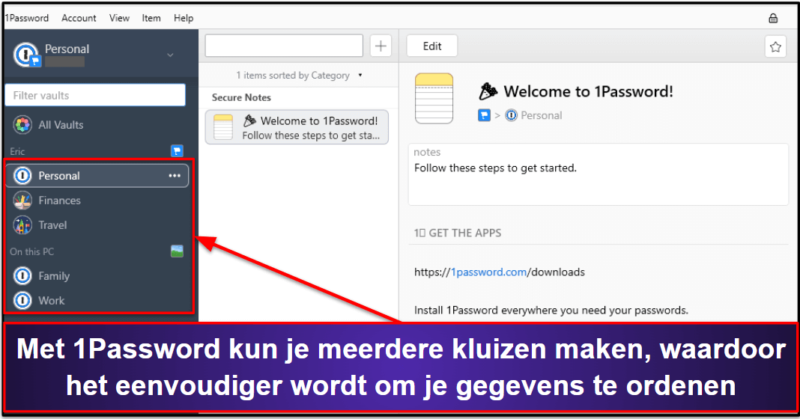
Met 1Password kun je ook individuele logins delen met iedereen — zelfs als ze 1Password niet gebruiken. Psst! (Password Secure Sharing Tool) genereert koppelingen die je kunt e-mailen naar wie je maar wilt om de details van een aanmelding te delen en je kunt instellen hoe lang het duurt voordat de koppeling verloopt. Dit kan variëren van een uur tot een maand, of zelfs totdat 1 persoon de link heeft bekeken. Het is een super handige functie voor het delen van dingen zoals je accountgegevens van Netflix met anderen die misschien geen 1Password gebruiken.
1Password bevat ook veel uitstekende beveiligingsfuncties die ervoor zorgen dat je wachtwoorden 100% veilig zijn, waaronder:
- 2FA (twee-factorauthenticatie). Synchroniseert met apps met eenmalig wachtwoorden, zoals Authy, USB-sleutels zoals YubiKey en Fido, en biometrische scanners (gezicht, vingerafdruk en oog) voor Windows, Android en iOS. 1Password heeft ook een ingebouwde 2FA-authenticator.
- Watchtower. Scant het dark web en openbare databases op geschonden logins en financiële informatie, controleert je wachtwoordkluis op beveiliging en genereert zeer sterke wachtwoorden.
- Reismodus. Verbergt gevoelige wachtwoorden voor de kluis, zodat opdringerige grenscontrolebeambten geen toegang hebben tot privégegevens.
- Optie voor lokale data-opslag. Synchroniseert computer met Android- of iOS-apparaat via een lokaal draadloos netwerk met behulp van een WLAN-server.
- Privacykaarten. Biedt virtuele betaalkaarten waarmee je je echte betaalpas nummer kunt maskeren bij online aankopen (alleen beschikbaar voor gebruikers in de VS).
- Gemaskeerde e-mail. Verbergt je echte e-mailadres achter een uniek alternatief e-mailadres, zodat het privé blijft. Deze functie wordt geleverd in samenwerking met Fastmail en je hebt een Fastmail-account nodig om dit te kunnen gebruiken.
Alle standaard en geavanceerde tools van 1Password presteerden in al mijn tests uitzonderlijk goed— ik had geen problemen met het genereren van nieuwe wachtwoorden, het opslaan van logins, het automatisch invullen van inloggegevens, het instellen van de reismodus en het synchroniseren van 1Password met authenticatie-apps van derden. Ik vond het ook heel gemakkelijk om mijn wachtwoordkluis te analyseren op zwakke of gecompromitteerde wachtwoorden met behulp van de Watchtower-functie.
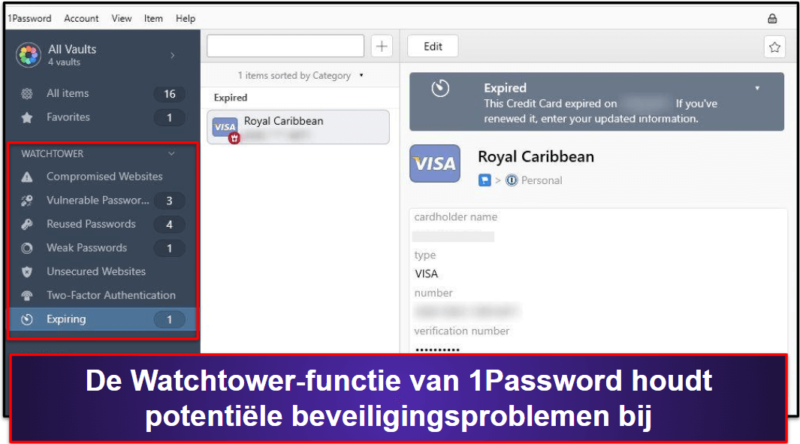
1Password heeft ook een echt goed Families-abonnement — één abonnement biedt dekking voor vijf leden en voor een kleine meerprijs kun je zoveel nieuwe leden uitnodigen als je wilt. Dit is veel beter dan de concurrentie. Zelfs topconcurrenten als Dashlane hebben een limiet voor het aantal gebruikers dat één abonnement kan delen. En de intuïtieve functies voor het delen van kluizen van 1Password maken het supereenvoudig om wachtwoorden tussen gezinsleden te delen, terwijl persoonlijke accounts ook privé blijven.
De abonnementen van 1Password voor individuen, gezinnen en bedrijven bieden een heleboel geweldige functies voor minder dan meest concurrerende merken . Er is geen gratis abonnement, maar de prijzen van 1Password beginnen bij US$ 2,99 / maand en je kunt de wachtwoordmanager uitproberen met een 14-daagse gratis proefversie om te beslissen of het iets voor jou is.
Conclusie:
1Password is een veilige en intuïtieve wachtwoordmanager met een geweldige, eenvoudig te gebruiken interface en een breed scala aan handige functies. De wachtwoordmanager biedt meer beveiligingsextra’s dan de meeste concurrenten – waaronder scannen op het dark web, biometrische logins, verborgen kluizen, virtuele betaalkaarten, lokale opslag en een ingebouwde authenticator. Bovendien zijn alle functies eenvoudig toegankelijk, te begrijpen en te gebruiken. Naast het aanbieden van een van de voordeligste individuele abonnementen, heeft 1Password ook een van de beste gezinsabonnementen in termen van bruikbaarheid en algehele waarde en voor een hele kleine meerprijs kun je een onbeperkt aantal gebruikers onder één account toevoegen (iets dat geen enkel ander merk op de markt biedt). 1Password biedt bij alle abonnementen een 14-daagse gratis proefperiode.
Lees de volledige 1Password review >
🥈2. Dashlane — Beste extra beveiligingsfuncties
Dashlane is zeer veilig, zeer gebruiksvriendelijk en bevat een breed scala aan opvallende functies die andere merken niet bieden. Tijdens mijn tests presteerde Dashlane uitzonderlijk goed op alle gebieden: de webgebaseerde app, browserextensies voor Firefox en Chrome en mobiele apps boden me allemaal een soepele en betrouwbare ervaring met wachtwoordbeheer, en ik had geen enkel probleem met het genereren van wachtwoorden, synchroniseren gegevens op al mijn apparaten en het automatisch invullen van zowel basis- als geavanceerde webformulieren.
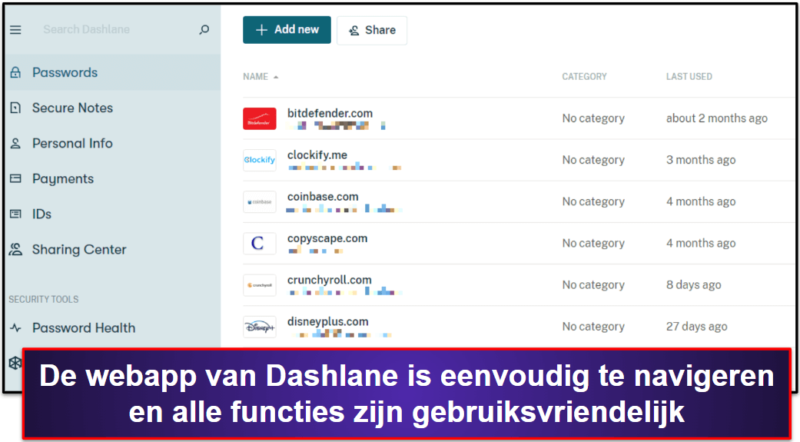
Dashlane biedt ook:
- VPN (met onbeperkte data).
- Dark web monitoring.
- Wachtwoord delen.
- Controle van de wachtwoordsterkte.
- Passkey ondersteuning.
- Accountherstel.
- Anti-phishing bescherming.
- Beveiligde bestandsopslag (1 GB).
- En meer…
Alle functies van Dashlane zijn handig, intuïtief en werken zoals beloofd. Ik ben vooral gecharmeerd van de functie voor het controleren van de wachtwoordsterkte: deze controleert je hele wachtwoordkluis en waarschuwt je als een van je wachtwoorden zwak, hergebruikt of gecompromitteerd is. Als Dashlane sommige van je wachtwoorden markeert, kun je de wachtwoordgenerator gebruiken om die wachtwoorden te wijzigen in extra sterke, niet te hacken wachtwoorden.
Dashlane is de enige wachtwoordmanager op deze lijst die is uitgerust met een VPN (Virtueel Particulier Netwerk). Bovendien is deze veilig, snel en compatibel met populaire streamingsites. Tijdens mijn tests was de VPN van Dashlane zelfs sneller dan sommige standalone VPN’s, waardoor ik ononderbroken op het internet kon surfen, video-content kon streamen en gamen.
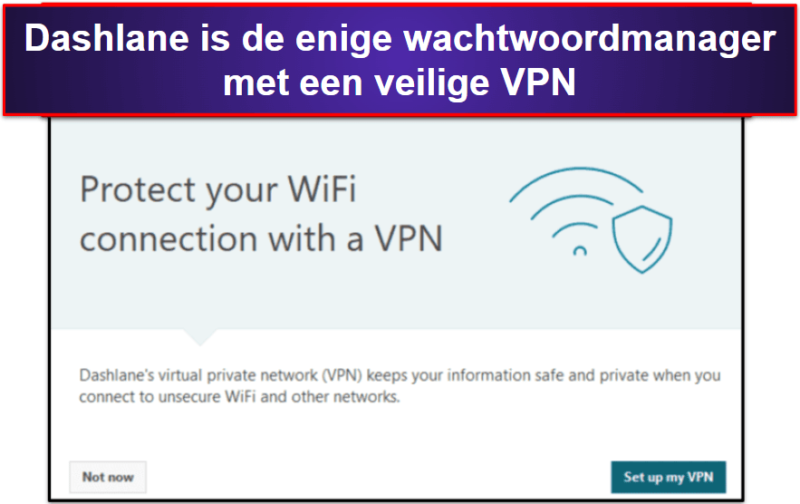
Dashlane heeft ook een optie voor accountherstel, waarbij gebruikers een unieke “herstelsleutel” van 28 tekens kunnen genereren. In combinatie met een stap voor identiteitsverificatie geeft dit toegang tot je account als je je hoofdwachtwoord bent vergeten. Het is essentieel om deze sleutel buiten Dashlane te bewaren, mogelijk bij vitale documenten of bij een vertrouwde contactpersoon via een Secure Note.
Bovendien kan Dashlane je helpen phishing-bedreigingen af te weren. In het bijzonder zal het je waarschuwen als je een valse site bezoekt die eruit ziet als Dashlane. Op de premium abonnementen waarschuwt het je ook als je informatie van Dashlane kopieert naar een website die niet gekoppeld is aan die login. Dit is een geweldige extra laag van bescherming voor je meest gevoelige informatie.
Dashlane heeft het beste gratis abonnement in de branche. Het biedt opslag voor 25 wachtwoorden op één apparaat en omvat het automatisch opslaan en automatisch invullen van wachtwoorden, controle van de wachtwoordbeveiliging en het delen van wachtwoorden met een onbeperkt aantal gebruikers. Gratis wachtwoordmanagers zijn meestal zeer beperkt, maar als je niet in een premiumproduct wilt investeren, is Dashlane Free een goede keuze.
Dashlane biedt ook drie abonnementen van het hoogste niveau, Advanced (voor één gebruiker), Premium (voor één gebruiker)en Friends & Family (voor max. 10 gebruikers). Het volledig uitgeruste Dashlane Advanced-abonnement is een zeer concurrerend premium introductieabonnement (het kost slechts US$ 4,99 / maand). Dashlane Premium is iets duurder dan sommige concurrenten, maar heeft meer functies (waaronder een VPN met onbeperkte data) en functionaliteit dan de meeste wachtwoordmanagers en je kunt 25% korting krijgen als je SAFETYD25 tijdens het afrekenen invoert, waardoor het US$ 4,99 / maand kost (wat naar mijn mening best een goede deal is). De betaalde abonnementen van Dashlane worden ondersteund door een 30-daagse geld-terug-garantie.
Conclusie:
Dashlane is veilig, gebruiksvriendelijk en heeft tal van uitstekende functies, zoals wachtwoordbeveiligingscontrole, het delen van wachtwoorden, dark webmonitoring, 2FA en nog veel meer. Het is ook een van de weinige wachtwoordmanagers met een VPN (en het is een redelijk goede VPN). Dashlane Free omvat een gratis proefversie van het Premium-abonnement en alle Dashlane-aankopen worden ondersteund door een risicovrije 30-daagse geld-terug-garantie.
Lees de volledige Dashlane review >
🥉3. RoboForm — Beste voor geavanceerd invullen van formulieren
RoboForm heeft de beste mogelijkheden voor het invullen van formulieren van alle wachtwoordmanagers die ik heb getest — terwijl topconcurrenten zoals 1Password en Dashlane ook geavanceerde webformulieren voor je invullen, is RoboForm in staat om met slechts één klik zelfs de meest geavanceerde webformulieren automatisch in te vullen met een perfecte nauwkeurigheid.
Het is handig om te weten dat RoboForm op Windows, Android en iOS het Nederlands ondersteunt, zodat je je geen zorgen hoeft te maken over taalbarrières tijdens het navigeren door de gebruikersinterface.
Met RoboForm kun je meerdere ‘Identiteiten’ voor webformulieren aanmaken, met 8 verschillende categorieën van informatie, waaronder paspoort-, creditcard- en voertuiggegevens. Tijdens mijn tests was ik in staat om alle soorten webformulieren gemakkelijk in te vullen – van eenvoudige formulieren zoals social media logins tot geavanceerde formulieren zoals online boekhoudformulieren – met nul fouten of gemiste velden!
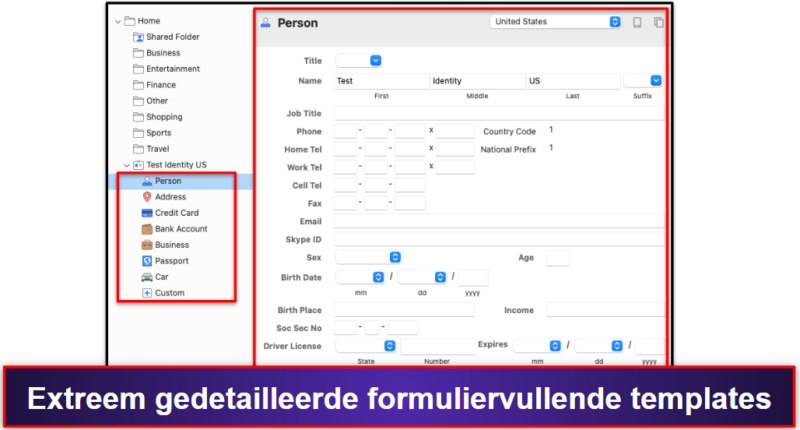
RoboForm wordt ook geleverd met:
- Meerdere 2FA-opties.
- Wachtwoord veiligheidscontrole.
- Controle op datalekken.
- Passkey ondersteuning.
- Beveiligd wachtwoord en het delen van notities.
- Veilige opslag van bladwijzers.
- Toegang in noodgevallen.
RoboForm is ook zeer eenvoudig te gebruiken. Tijdens mijn tests was ik in staat om gemakkelijk logins te delen met andere gebruikers, noodtoegang te verlenen aan vertrouwde contacten en mijn wachtwoordkluis te controleren op zwakke, herhaalde, of anderszins gecompromitteerd wachtwoorden. RoboForm is ook goed geïntegreerd met 2FA-apps zoals Google Authenticator, en ik had geen problemen met het gebruik van biometrische logins om toegang te krijgen tot mijn RoboForm account.
RoboForm behoort tot de weinige wachtwoordmanagers die ook logins voor applicaties opslaan. Deze functie is handig, omdat je hiermee inloggegevens voor je Windowsapplicaties, zoals Spotify of Zoom, kunt opslaan en automatisch kunt invullen.
RoboForm biedt ook een functie voor het delen van wachtwoorden, die ik tijdens mijn tests erg veilig en gebruiksvriendelijk vond. Het schiet wel wat tekort op het gebied van toestemmingsopties voor individuele items. Wanneer je een afzonderlijk item deelt, kan de ontvanger het alleen bekijken. Er is geen optie om het item verder te laten bewerken of delen. Hoewel RoboForm toestemmingsopties biedt voor gedeelde mappen, is er ruimte voor verbetering om de concurrentie met topconcurrenten zoals 1Password in te halen, die gedetailleerde toestemmingsinstellingen voor elk gedeeld wachtwoord mogelijk maken.
Een van mijn favoriete eigenschappen van RoboForm is de beveiligde bladwijzeropslag, waarmee je bladwijzers van een desktop browser kunt opslaan en synchroniseren op elk apparaat met RoboForm. Deze opvallende functie werkte perfect tijdens mijn tests, waardoor ik direct toegang tot al mijn favoriete sites op al mijn apparaten.
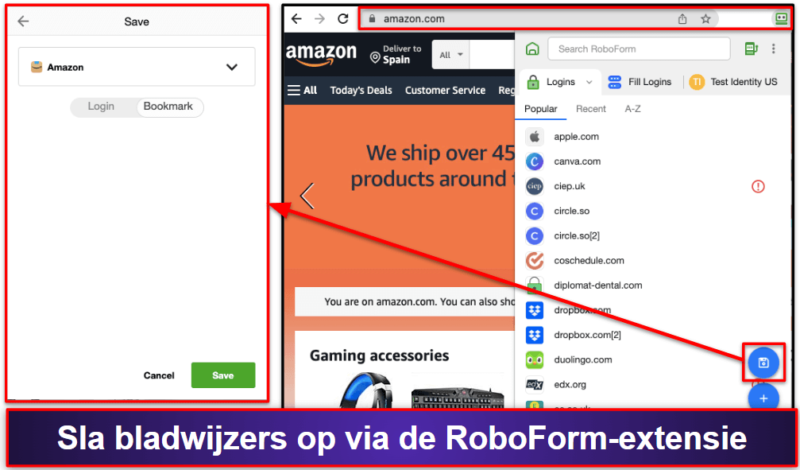
RoboForm Freeheeft formulier-invulling, controle van wachtwoordsterkte en veilige opslag van bladwijzers. Met RoboForm Premium krijg je synchronisatie van een onbeperkt aantal apparaten, 2FA en cloudback-up. RoboForm Family is hetzelfde, maar voegt licenties toe voor maximaal 5 gebruikers.
En alle abonnementen zijn aanzienlijk goedkoper dan de meeste andere wachtwoordmanagers — RoboForm Premium kost slechts US$ 0,99 / maand, terwijl Family slechts US$ 1,59 / maand kost, waardoor RoboForm een van de beste keuzes is voor gebruikers met een beperkt budget. RoboForm ondersteunt alle abonnementen met een 30-daagse geld-terug-garantie.
Conclusie:
RoboForm is een uitstekende wachtwoordmanager met de beste auto-fill op de markt. RoboForm biedt uitstekende beveiliging extra’s zoals 2FA, controle van de wachtwoordsterkte, veilige bladwijzeropslag, veilige cloud-opslag, toegang in noodgevallen en nog veel meer. RoboForm’s gratis pakket wordt geleverd met een 30-dagen gratis proefversie van RoboForm’s Premium, dat goedkoper is dan de meeste concurrenten. Alle RoboForm aankopen hebben een 30-dagen geld-terug-garantie.
Lees de volledige RoboForm review >
4. NordPass — De meest intuïtieve wachtwoordmanager (met de beste gebruikersinterface)
NordPass is een gebruiksvriendelijke wachtwoordmanager, en hoewel het niet zoveel extra functies bevat als concurrenten zoals 1Password of Dashlane biedt NordPass uitstekende wachtwoordbeveiliging met een intuïtieve interface. Hierdoor is het een van de beste keuzes voor beginners en niet-technische gebruikers in 2024.
NordPass maakt gebruik van XChaCha20-versleuteling. De provider claimt dat deze versleutelingsmethode veiliger is dan de 256-bit AES-versleuteling, die de meeste wachtwoordmanagers gebruiken. Eerlijk gezegd is geen van beide methoden eerder door hackers gekraakt, dus is het moeilijk te zeggen welke beter is. NordPass heeft ook een zero-knowledge-beleid, dus zelfs de medewerkers van het bedrijf hebben geen toegang tot je gegevens als je je hoofdwachtwoord vergeet.
Met de biometrische login op Windows, Mac en mobiele apparaten hoef je echter niet eens een hoofdwachtwoord te onthouden. Bovendien bevat NordPass ook een groot aantal multi-factor authenticatie (MFA)-opties, waardoor je je account eenvoudig kunt beschermen tegen gegevensdiefstal.
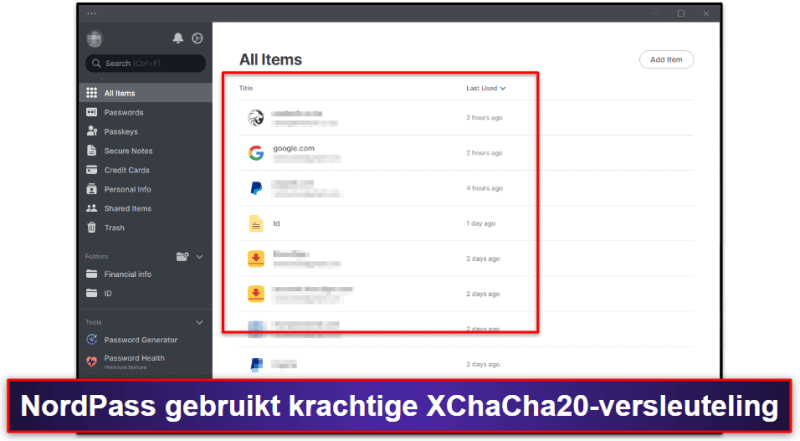
De extra functies die NordPass biedt zijn onder andere:
- Passkey ondersteuning.
- Veiligheidscontrole voor wachtwoorden.
- Wachtwoord delen.
- Dark web monitoring.
- Synchronisatie tussen meerdere apparaten.
- Biometrische logins.
- 3 GB beveiligde bestandsopslag.
NordPass komt van het cybersecurity team achter NordVPN (een van onze top VPN’s in 2024). Het is een relatief nieuw product, dus er worden voortdurend nieuwe functies toegevoegd, zoals het invullen van formulieren en verschillende opties om de gebruikersinterface te personaliseren. Hoewel er op dit moment niet al te veel functies zijn, maakt NordPass dit goed met zijn eenvoudige en intuïtieve gebruikersinterface. Tijdens mijn tests had ik absoluut geen problemen met het importeren van mijn wachtwoorden, het genereren van nieuwe wachtwoorden of het opslaan van nieuwe logins via de uitstekende browserextensies van NordPass.
NordPass maakt het delen van wachtwoorden ook heel eenvoudig. Je hoeft alleen maar de e-mailadressen in te voeren van de mensen met wie je je wachtwoorden wilt delen, te kiezen hoeveel toegang je ze wilt geven en op Delen te klikken. De functie wachtwoord delen is niet zo uitgebreid als bij 1Password (waarmee je hele wachtwoordkluizen kunt delen), maar het is nog steeds erg goed.
Ik vind het ook erg leuk dat NordPass premium gebruikers 3 GB aan beveiligde bestandsopslag geeft. Dit is veel beter dan veel concurrenten, waaronder LastPass die slechts 1 GB aan beveiligde bestandsopslag bieden. Er zijn ook geen beperkingen op de bestandstypes die je kunt uploaden met NordPass (op voorwaarde dat de individuele bestanden niet groter zijn dan 50 MB) en je kunt bestanden koppelen aan zowel opgeslagen wachtwoorden als identiteiten – wat best cool is.
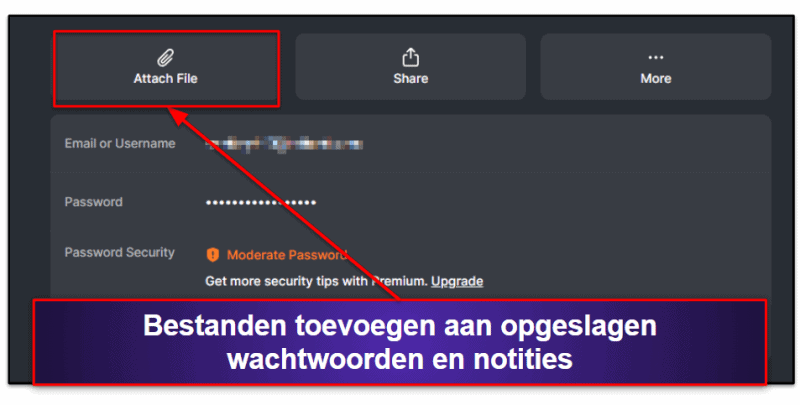
Nordpass is ook niet zo duur, met abonnementen die verkrijgbaar zijn vanaf US$ 1,43 / maand. Er is een gratis versie, maar dan kun je je maar op 1 apparaat tegelijk aanmelden, wat een beetje vervelend is. Upgraden naar NordPass Premium geeft je gelijktijdige dekking op een onbeperkte aantal apparaten en onbeperkt delen van wachtwoorden, en upgraden naar NordPass Family komt met dezelfde functies, maar voegt licenties toe voor maximaal 6 gebruikers.
Conclusie:
NordPass heeft een gestroomlijnde, intuïtieve interface, waardoor het een goede keuze is voor gebruikers die op zoek zijn naar een eenvoudige en makkelijk te gebruiken wachtwoordmanager. Het gebruikt een van de sterkste versleutelingsmethoden op de markt en heeft zero-knowledge protocollen en degelijke MFA-opties. NordPass heeft niet veel functies, maar het maakt het heel eenvoudig om nieuwe wachtwoorden te genereren en op te slaan en logins te delen met andere gebruikers. Je kunt NordPass uitproberen met een 30-daagse geld-terug-garantie.
Lees de volledige NordPass review >
5. Keeper — Veiligste wachtwoordbeheerder
Keeper is een intuïtieve wachtwoordbeheerder met een hoog beveiligingsniveau — 256-bit AES-encryptie, een geen-logs beleid en een uitgebreide keuze voor meervoudige verificatie (MFA), waaronder basisfuncties zoals compatibiliteit met 2FA apps zoals Google Authenticator en geavanceerde ondersteuning zoals het inloggen met gezichtsherkenning en vingerafdrukken op mobiele apparaten en smartwatches.
Keeper is niet alleen heel veilig, maar ook heel gebruiksvriendelijk en alle functies werkten perfect tijdens al mijn tests. Keeper bood meteen aan om al mijn nieuw aangemaakte logins op te slaan en vulde zowel wachtwoorden als webformulieren nauwkeurig automatisch in.
Naast de sterke beveiliging is Keeper ook ontzettend makkelijk in gebruik — en alle functies kon ik tijdens al mijn tests zonder problemen gebruiken. Keeper bood direct aan om mijn nieuw inloggegevens op te slaan en het vulde automatisch wachtwoorden en webformulieren in. Ik vond het ook erg eenvoudig om inloggegevens te delen met andere gebruikers en om specifieke machtigingen voor het delen in te stellen — de standaardinstelling voor het delen van wachtwoorden is “alleen-lezen”, maar ik kon met één klik anderen meer controle geven over gedeelde wachtwoorden.
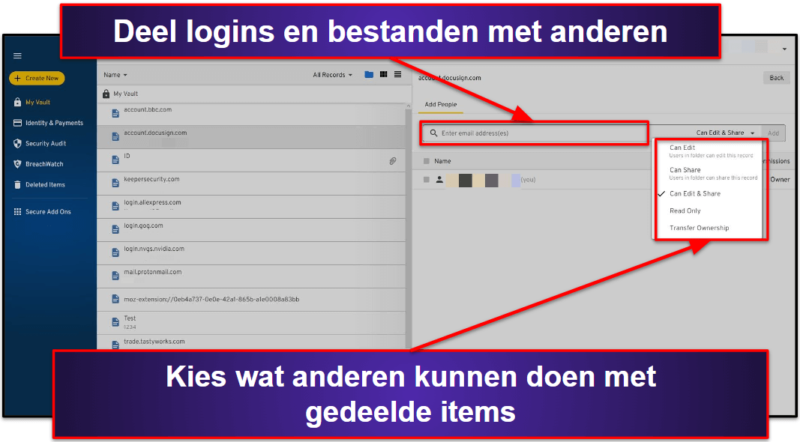
Met Keeper kun je ook allerlei andere informatie in je kluis opslaan. Er zijn 20 sjablonen beschikbaar voor het invoeren van gegevens zoals je rijbewijs, geboorteakte, ziektekostenverzekering, lidmaatschappen, softwarelicenties en nog veel meer.
Keeper heeft ook extra functies zoals:
- Beveiligde berichtgeving (KeeperChat).
- Versleutelde cloudopslag (10 GB bij het gezinsabonnement).
- Controle van wachtwoordsterkte.
- Dark webmonitoring (betaalde add-on).
De beveiligde berichten-app is een van de dingen die ik het fijnst vind aan Keeper. KeeperChat is een versleutelde berichtendienst met een groot functieaanbod voor het veilig sturen en ontvangen van berichten, waaronder het ongedaan maken van berichten, zelfvernietiging en een privégalerij voor het opslaan van foto’s en video’s.
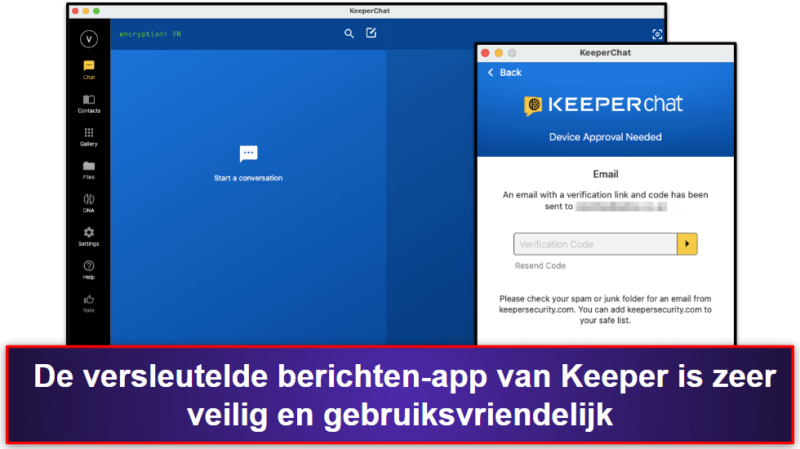
Keeper is ook uitgerust met meer cloudopslag dan andere wachtwoordmanagers – terwijl topconcurrenten zoals 1Password en Dashlane 1 GB cloudopslag per persoon bevatten, heeft Keeper 10 GB cloudopslag in het gezinsabonnement opgenomen, met een optie om te upgraden tot wel 100 GB (geen enkele andere wachtwoordmanager biedt zoveel cloudopslag).
Keeper Unlimited geeft ongelimiteerde wachtwoorden op ongelimiteerde apparaten, het delen van wachtwoorden en multi-factor authenticatie. En Keeper Family voegt tot 5 licenties en 10 GB aan cloudopslag toe. Optionele extra’s voor abonnementen zijn onder andere dark web controle en 100 GB aan cloudopslag. Er is ook een zeer beperkte gratis versie – de meeste functies van Keeper zijn niet inbegrepen en deze kan slechts gebruikt worden op 1 apparaat.
Keeper kan een enigszins duur worden als je alle optionele extra’s krijgt, maar het is ook een van de voordeligste deals op de markt – en je kunt 30% op je abonnement besparen door onze coupon hieronder te gebruiken, zodat je Keeper Unlimited voor slechts US$ 2,92 / maand en Keeper Family voor US$ 6,25 / maand kunt krijgen.
Conclusie:
Keeper is een zeer veilige wachtwoordmanager die alle bescherming biedt die je nodig zou kunnen hebben voor het veilig beheren van je wachtwoorden. De wachtwoordmanager is uitgerust met een heleboel cyberbeveiligingsfuncties – sterke versleuteling, wachtwoordsterktecontrole, een versleutelde berichten-app en veiligere opslag (10 GB – 100 GB) dan welke andere concurrent dan ook. Keeper heeft veel verschillende prijsopties voor zowel individuen als gezinnen, dus is het gemakkelijk om een abonnement te vinden dat past bij je behoeften en budget. Je kunt alle premiumfuncties van Keeper uitproberen met een gratis 30-daagse proefperiode.
Lees de volledige Keeper review >
6. LastPass — Uitstekend gratis abonnement
LastPass is veilig, rijk aan functies, gebruiksvriendelijk en beschikt over een heel goed gratis abonnement – het is een van de weinige gratis wachtwoordmanagers waarmee individuele gebruikers een onbeperkt aantal wachtwoorden kunnen opslaan (op een onbeperkt aantal mobiele of onbeperkte desktopapparaten – maar niet beide) en onbeperkt wachtwoorden kunnen delen (met slechts 1 gebruiker).
Het is ook goed om te weten dat de gebruikersinterface van LastPass voor Windows, Android en iOS kan worden weergegeven in het Nederlands.
LastPass Free heeft ook:
- Accountherstel.
- Basisopties voor multi-factorauthenticatie.
- Veilige opslag van notities.
LastPass is ook de enige wachtwoordmanager die meerdere herstelopties biedt, waaronder herstel via sms, een hint voor het hoofdwachtwoord en een eenmalig herstelwachtwoord. Met al deze opties kun je gemakkelijk toegang krijgen tot je LastPass-kluis als je je hoofdwachtwoord bent vergeten.
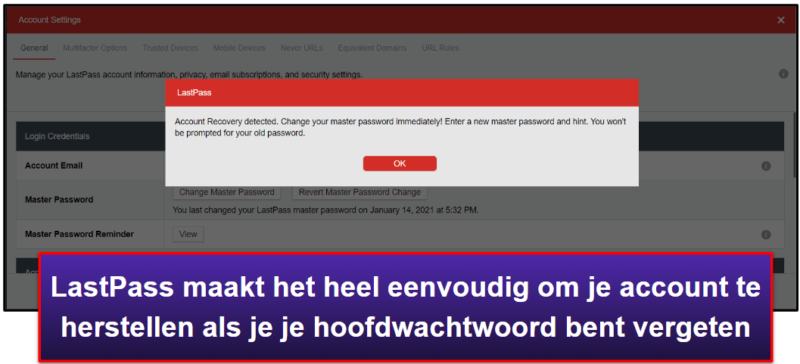
Ik vind het fijn dat LastPass meerdere opties voor accountherstel aanbiedt, waaronder sms-herstel, een hint voor het hoofdwachtwoord en een eenmalig herstelwachtwoord. Met al deze opties kun je gemakkelijk toegang krijgen tot je LastPass kluis als je je hoofdwachtwoord bent vergeten.
Ik vind ook de MFA-opties van LastPass prettig – ze synchroniseren met de ingebouwde LastPass Authenticator en apps van derden zoals Google Authenticator en Microsoft Authenticator. De betaalde LastPass-pakketten bevatten ook geavanceerde MFA-opties, waaronder YubiKey, Sesame en vingerafdruk-authenticatie.
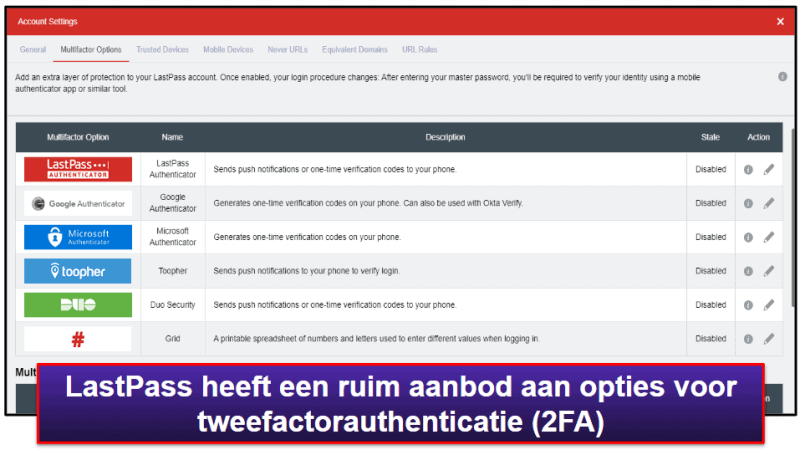
Naast geavanceerde MFA biedt een upgrade naar LastPass Premium je ook vele extra’s, waaronder het delen van wachtwoorden met meerdere gebruikers, dark webmonitoring, noodtoegang en 1 GB cloudopslag. LastPass Premium kost US$ 3,00 / maand, wat een mooie deal is maar wel duurder dan sommige hoger gerangschikte concurrenten, zoals RoboForm. Voor slechts US$ 4,00 / maand voegt LastPass Families licenties toe voor maximaal zes gebruikers, waardoor het een van de beste gezinsopties in de branche is.
Conclusie:
LastPass heeft een redelijk goed gratis abonnement en biedt een groot aantal functies, zoals opties voor accountherstel, eenvoudige MFA en onbeperkt delen met één andere gebruiker. Hoewel LastPass Free alleen wachtwoordsynchronisatie toestaat tussen één apparaattype (mobiel of desktop), biedt een upgrade naar LastPass Premium synchronisatie op alle apparaten, onbeperkt delen van wachtwoorden met meerdere gebruikers, dark webmonitoring, geavanceerde MFA en nog veel meer. LastPass Free biedt een gratis proefperiode van 30 dagen van LastPass Premium.
Lees de volledige LastPass review >
7. Total Password – Betrouwbare wachtwoordmanager met uitloggen vanop afstand
Total Password biedt een aantal handige functies aan, zoals de tool Secure Me om vanop afstand uit te loggen en kluiscontrole. Net als de meeste andere wachtwoordmanagers op deze lijst gebruikt het 256-bit AES-versleuteling om je accounts te beveiligen en heeft het een strikt beleid zonder logboeken. Het is echter niet zo rijk uitgerust met functies als mijn top aanbevelingen 1Password en Dashlane (het heeft bijvoorbeeld geen wachtwoorden delen of dark web monitoring).
Desondanks heeft Total Password een eenvoudige en intuïtieve interface in het Nederlands op Chrome. Ik vond dat de functies voor automatisch opslaan en automatisch invullen perfect werken en de aanpasbare wachtwoordgenerator is ook goed.
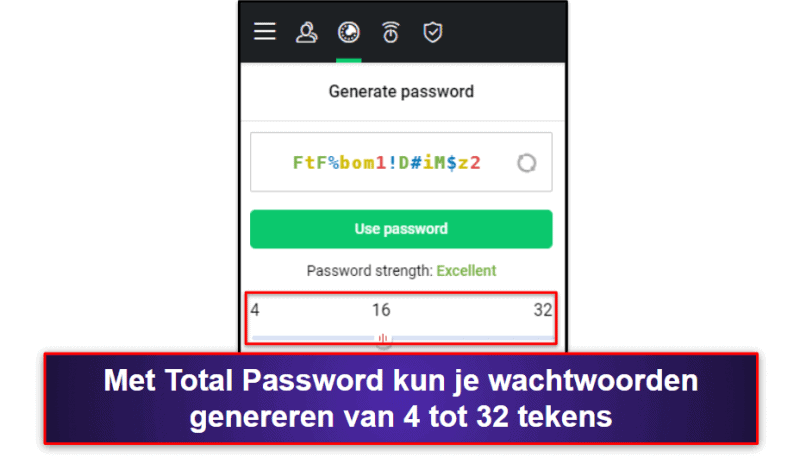
De Secure Me tool is handig als je apparaat verloren of gestolen is, of zelfs als je je apparaat per ongeluk ontgrendeld hebt achtergelaten op een andere locatie. Dankzij deze tool kun je je vanop afstand uitloggen bij je Total Password account op alle apparaten, waardoor het risico op onbevoegde toegang wordt verkleind. Je kunt het ook gebruiken om uit te loggen van alle websites waarop je bent ingelogd en om je browsegeschiedenis te wissen, wat erg handig is.
Als extra bonus wordt Total Password ook geleverd met Total Adblock, een aparte browserextensie die advertenties op verschillende platforms effectief blokkeert en je surfervaring aanzienlijk verbetert. Bovendien beschermt het je browsegegevens tegen trackers van derden, wat bijdraagt aan een extra laag van online privacy.
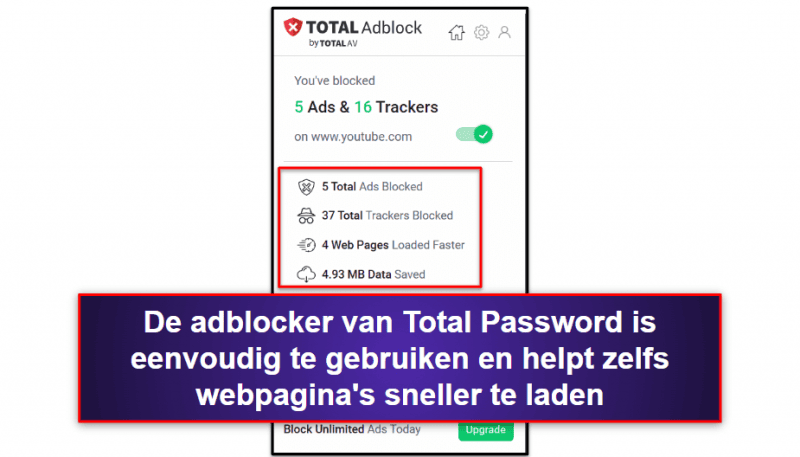
Total Password kan worden gekocht als een standalone product voor US$ 1,99 / maand of als onderdeel van de TotalAV Total Security bundel voor US$ 49,00 / jaar. Ik vind het leuk dat Total Password je beide opties biedt, maar persoonlijk zou ik voor de bundel kiezen omdat deze meer aanbiedt op het gebied van beveiliging – met een uitstekende antivirus, een veilige VPN, goede tools voor optimalisatie en meer. Voor alle abonnementen geldt een 30-daagse geld-terug-garantie.
Conclusie:
Total Password heeft een goed aantal essentiële functies en een paar unieke toevoegingen zoals de Total Adblock tool. De interface is intuïtief en biedt een goede beveiliging voor je online gegevens. Ook al mist het een aantal functies die de concurrenten wel aanbieden, toch heeft het een solide oplossing voor wachtwoordbeheer tegen een redelijke prijs. En als je kiest voor de TotalAV Total Security bundel, krijg je een nog betere prijs-kwaliteitsverhouding.
Lees de volledige Total Password review >
8. Sticky Password — Draagbare USB-versie en lokale opslag
Sticky Password is een eenvoudige maar intuïtieve wachtwoordmanager. De wachtwoordmanager is uitgerust met een aantal behoorlijk handige functies, waaronder dark webmonitoring, lokale dataopslag en een draagbare USB-versie van het programma (zeer weinig concurrenten bieden deze functies aan). Sticky Password biedt echter niet zoveel functies als mijn topkeuzes 1Password en Dashlane.
Je kunt ervoor kiezen om je data op te slaan in de veilige cloud van Sticky Password of op je lokale netwerk. Ik vind het erg prettig dat Sticky Password je beide opties biedt. Ik heb ervoor gekozen om mijn wachtwoorden, creditcards en andere persoonlijke informatie lokaal op mijn apparaat op te slaan en te synchroniseren, wat veiliger is dan simpelweg alle informatie op te slaan in de veilige cloud van Sticky Password.
De dark webmonitoring van Sticky Password is ook erg goed. Het scant het dark web en waarschuwt je voor beveiligingsinbreuken met betrekking tot je wachtwoorden, maar het werkt anders dan de meeste andere wachtwoordmanagers. De meeste wachtwoordmanagers met dark webmonitoring gebruiken Have I Been Pwned?, een gratis online database waartoe iedereen toegang heeft. Sticky Password werkt echter samen met Crossword Security – een in het VK gevestigd bedrijf dat gespecialiseerd is in (en heel goed is in) het veilig houden van je online gegevens. Dit is vooral geweldig als je bedenkt dat sommige concurrenten, waaronder Avira, helemaal geen dark webmonitoring bieden.
Maar mijn favoriete Sticky Password-functie is de USB-wachtwoordmanager. Hiermee kun je een draagbare versie van de wachtwoordmanager op een USB-stick laden, die je kunt gebruiken om toegang te krijgen tot al je wachtwoorden en andere persoonlijke gegevens op elke Windows-pc.
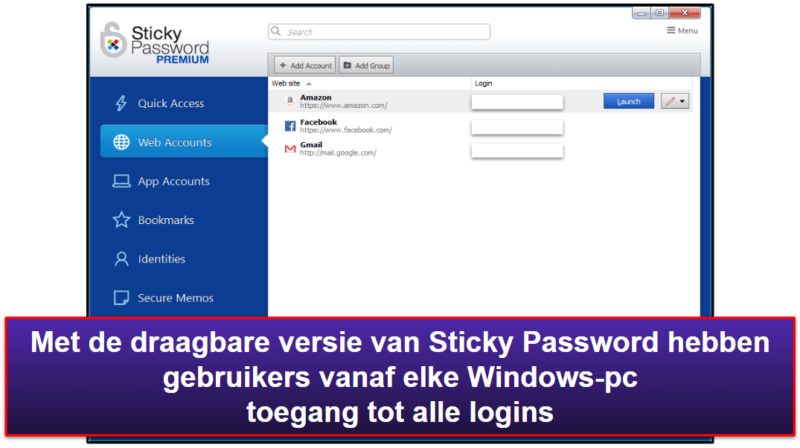
Sticky Password is ook erg intuïtief en gebruiksvriendelijk. Tijdens mijn tests kon ik gemakkelijk wachtwoorden delen met andere gebruikers en de functies voor automatisch opslaan en automatisch invullen werkten precies zoals bedoeld. Ik vind het ook erg leuk hoe je met Sticky Password logins kunt opslaan en automatisch kunt invullen voor specifieke Windows-apps zoals Skype en iTunes. Naast RoboForm bieden niet veel andere premium wachtwoordmanagers deze functie.
Sticky Password biedt echter niet zo veel verschillende functies als top wachtwoordmanagers zoals 1Password , Dashlane en Keeper — de wachtwoordmanager heeft geen beveiligde bestandsopslag en biedt geen unieke extra’s zoals de reismodus van 1Password of de VPN van Dashlane .
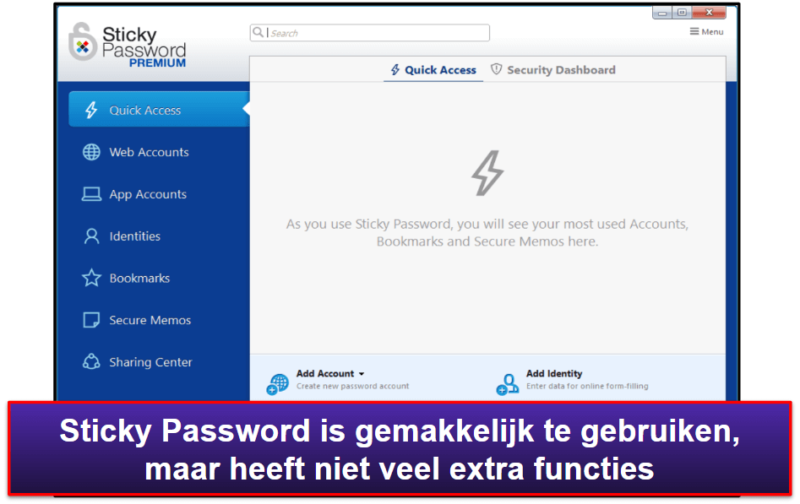
De gratis versie van Sticky Password bevat een onbeperkt aantal wachtwoorden op 1 apparaat, 2FA, veilige opslag van notities en een draagbare USB-versie. Upgraden naar Sticky Password Premium voegt vele extra’s toe, zoals het gebruik op een onbeperkt aantal apparaten, wachtwoord delen, en cloud of lokale opslag en synchronisatie voor een prijs van US$ 1,66 / maand.
Sticky Password biedt ook de mogelijkheid om een levenslang abonnement aan te schaffen, wat een goede deal is, maar je kunt betere wachtwoordmanagers krijgen voor een vergelijkbare prijs. Als je geïnteresseerd bent, biedt Sticky Password een 30-daagse geld-terug-garantie op alle abonnementen.
Conclusie:
Sticky Password heeft alle essentiële functies voor wachtwoordbeheer plus enkele unieke extra’s, zoals lokale dataopslag en een draagbare versie van het programma. Sticky Password Free wordt geleverd met een gratis proefperiode van 30 dagen van Sticky Password Premium, en alle aankopen van Sticky Password worden ondersteund door een risicovrije 30-daagse geld-terug-garantie (plus elke premium-aankoop profiteert van Save the Manatee Club — een non-profitorganisatie die toegewijd is aan het behoud van lamantijnen!)
Lees de volledige Sticky Password review >
9. Avira Password Manager — Makkelijk instellen & intuïtieve functies
Avira Password Manager het is erg makkelijk in te stellen en gebruiken, wat het perfect maakt voor niet-technische gebruikers. Hoewel er geen Avira Password Manager desktop app bestaat, vind ik de nette en intuïtieve browserextensie van Avira erg handig. De iOS en Android apps zijn ook erg intuïtief met overzichtelijke functies.
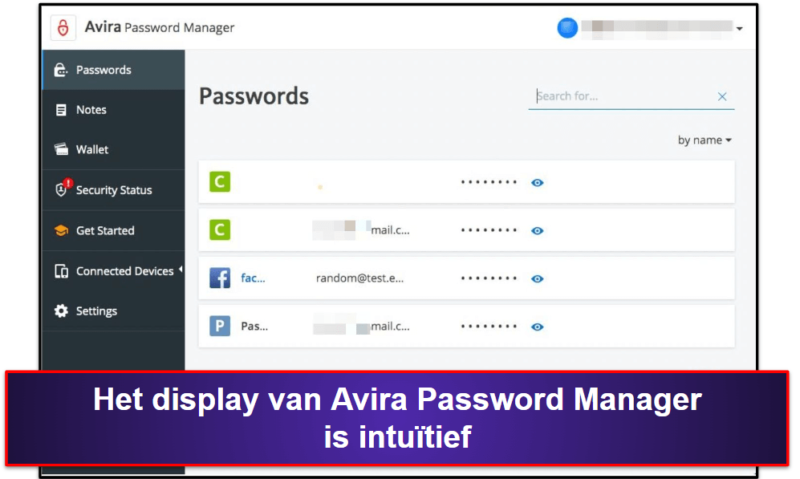
Avira biedt prima functies, waaronder onbeperkte wachtwoordopslag, synchroniseren op meerdere apparaten, automatisch inloggen, datalek-meldingen, controle van wachtwoordsterkte, biometrisch inloggen op mobiel, ingebouwde tweeledige verificatie en 1 GB aan beveiligde bestandsopslag.
Avira mist echter veel belangrijke tools, zoals geavanceerde 2FA-opties (de wachtwoordmanager biedt alleen sms-authenticatie), mogelijkheden voor het delen van wachtwoorden, het veilig importeren van wachtwoorden en noodtoegang, die allemaal zijn inbegrepen bij topconcurrenten zoals Dashlane en LastPass .
Avira biedt de meeste van zijn wachtwoordbeheerfuncties gratis aan, maar voor toegang tot wachtwoordbeveiligingscontrole en datalekmeldingen moet je upgraden naar Avira Password Manager Pro, wat US$ 2,66 / maand kost. Hoewel het Pro-abonnement redelijk betaalbaar is, is het niet zo veelzijdig als de abonnementen van topconcurrenten zoals Dashlane, 1Password en RoboForm. Toch is Avira Password Manager is een goede keuze voor gebruikers, die een intuïtieve wachtwoordmanager nodig hebben die precies werkt als beloofd.
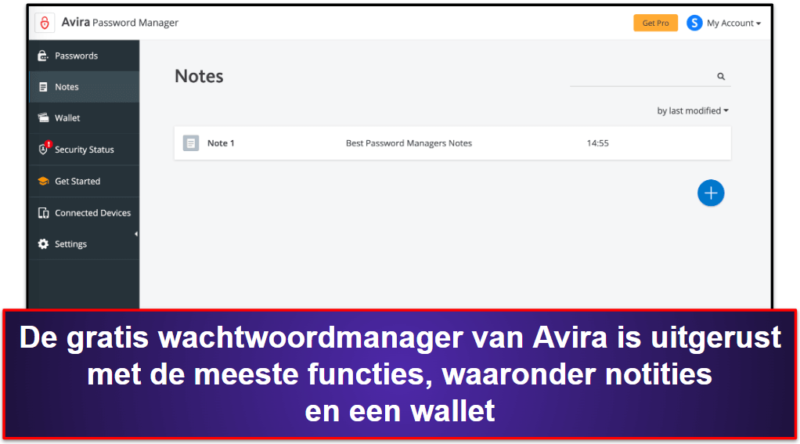
Je kunt Avira’s wachtwoordmanager ook krijgen als onderdeel van Avira Prime, een van de beste en meest betaalbare internetbeveiligingssuites die in 2024 op de markt zijn . Avira Prime biedt een uitstekende malwarescanner, webbeveiliging, een VPN, systeemoptimalisatietools en nog veel meer. Het biedt dekking voor maximaal vijf apparaten voor alle besturingssystemen en kost slechts US$ 59,99 / jaar. Alle aankopen van Avira worden ondersteund door een royale 60-daage geld-terug-garantie.
Conclusie:
Avira Password Manager is intuïtief en biedt een behoorlijke reeks functies, waaronder waarschuwingen voor datalekken en 1 GB veilige bestandsopslag. Avira is niet zo geavanceerd als gevestigde concurrenten zoals 1Password en Dashlane. Ik zou graag zien dat Avira functies, zoals het delen van wachtwoorden, noodtoegang en meer 2FA-opties zou toevoegen, maar Avira is heel eenvoudig in te stellen en te gebruiken. Bovendien wordt de service ondersteund door een 60-daagse geld-terug-garantie.
Lees de volledige Avira Password Manager review >
10. Password Boss — Goede prijs-kwaliteitsverhouding met veel extra functies
Password Boss is een gebruiksvriendelijke wachtwoordmanager. Het heeft een intuïtieve interface en veel goed ontworpen en handige functies, waaronder het veilig delen van wachtwoorden, standaard 2FA, wachtwoordsterktecontrole en cloudopslag.
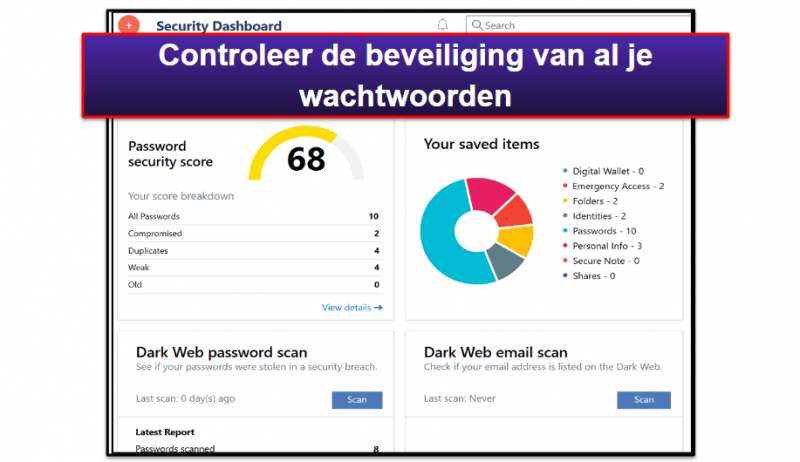
Ik ben ook een grote fan van de aanpasbare noodtoegangsfunctie van Password Boss. Het stelt vertrouwde contacten in staat om in geval van nood toegang te krijgen tot specifieke wachtwoorden – dit heb ik niet gezien bij de meeste andere wachtwoordmanagers (LastPass heeft een goede noodoptie, maar je kunt alleen een andere gebruiker toegang geven tot al je wachtwoorden, geen specifieke wachtwoorden).
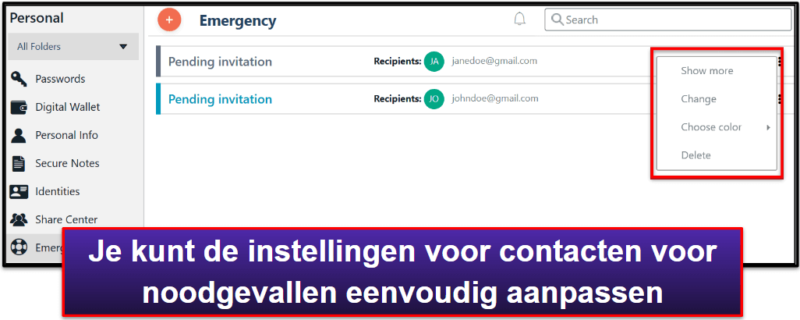
Daarnaast biedt Password Boss een digitale portemonnee voor het veilig opslaan van creditcards, bankrekeningen en andere persoonlijke gegevens, waardoor online transacties worden vereenvoudigd. Het heeft ook een heel intuïtieve en goed ontworpen functie voor het delen van wachtwoorden en ik vind het leuk dat je gedeelde wachtwoorden kunt instellen op Password not visible (Wachtwoord niet zichtbaar), zodat je ontvanger het wachtwoord kan gebruiken zonder het te zien.
Het premium abonnement van Password Boss kost US$ 2,50 / maand — hoewel dit goedkoper is dan de meeste concurrerende merken, mist de wachtwoordmanager een deel van de functionaliteit van de topconcurrentie. Er is ook een gratis abonnement, maar dat is beperkt tot één apparaat en je kunt maximaal vijf wachtwoorden delen. Password Boss wordt ondersteund door een 30-daagse geld-terug-garantie.
Conclusie:
Password Boss is een intuïtieve wachtwoordmanager met een aantal echt handige extra functies. De wachtwoordmanager heeft geen unieke functies, maar alle tools die de meeste gebruikers nodig hebben om wachtwoorden veilig te kunnen opslaan, inclusief het delen van wachtwoorden, wachtwoordcontrole, noodtoegang en nog veel meer. Het is een goede keuze voor niet-technische gebruikers en je kunt Password Boss uitproberen met een gratis 30-daagse proefperiode en een 30-daagse geld-terug-garantie.
Lees de volledige Password Boss review
Bonus. Bitwarden — Beste open-source optie
Bitwarden is een betaalbare open-source wachtwoordmanager met uitstekende beveiligingsfuncties. Het beschermt gebruikersgegevens met branchestandaard beveiligingsfuncties zoals 256-bits AES-versleuteling, een zero-knowledge-beleid en een breed scala aan 2FA-opties, samen met geavanceerde extra’s zoals lokale datasopslag, wachtwoordbeveiligingscontrole en monitoring van datalekken.
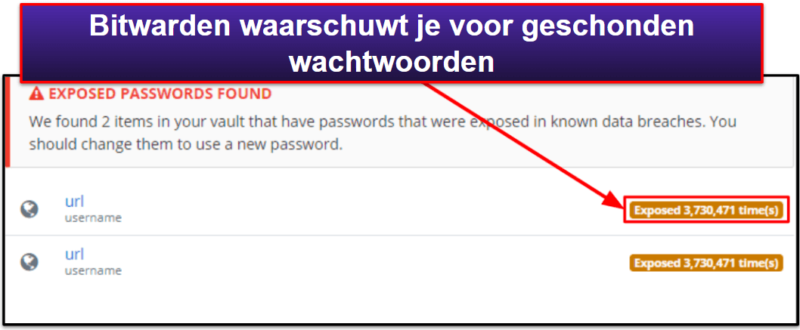
Bitwarden biedt ook een vrij goede gratis versie – het staat onbeperkte opslag van wachtwoorden toe op een onbeperkt aantal apparaten, samen met het onbeperkt delen van wachtwoorden met maximaal 1 andere gebruiker. De meeste top wachtwoordbeheerders beperken je tot slechts 1 apparaat en staan niet toe dat wachtwoorden worden gedeeld op hun gratis abonnementen.
Bitwarden is echter niet zo eenvoudig te gebruiken als andere top wachtwoordbeheerders. Zo is het importeren van wachtwoorden uit andere wachtwoordbeheerders en het delen van wachtwoorden vrij complex. Bovendien is de interface van Bitwarden op zijn mobiele en desktop apps niet zo intuïtief of gebruiksvriendelijk als top concurrenten, zoals 1Password en Dashlane. De functies voor automatisch opslaan en invullen werkten echter nog steeds goed tijdens mijn tests en mijn wachtwoorden werden zonder problemen gesynchroniseerd tussen apparaten.
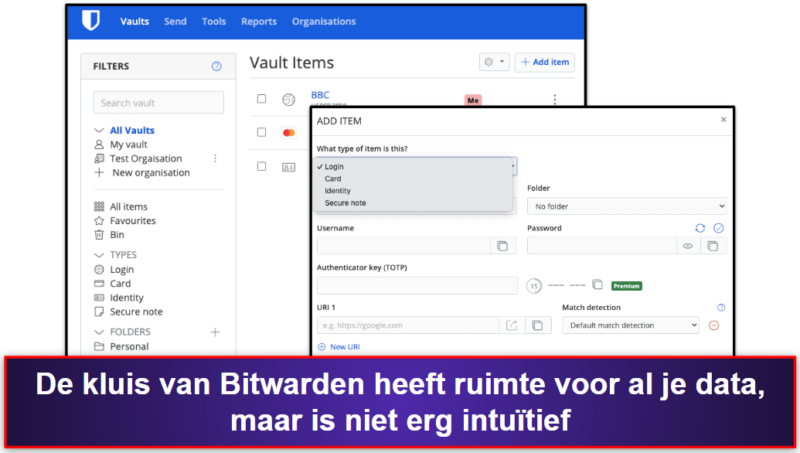
Bitwarden Premium is uitgerust met alle bovengenoemde functies voor één enkele gebruiker en kost US$ 1,00 / maand, terwijl het Families-abonnement US$ 3,33 / maand kost en geschikt is voor maximaal zes gebruikers. De premium-abonnementen worden ondersteund door een 30-daagse geld-terug-garantie.
Conclusie:
Bitwarden is een open source wachtwoordbeheerder met een verscheidenheid aan geavanceerde beveiligingsfuncties, inclusief lokale gegevensopslag, wachtwoord beveiligingscontrole, controle op datalekken en een ingebouwde 2FA-authenticator. Helaas is Bitwarden niet zo gebruiksvriendelijk of makkelijk te gebruiken als de andere merken op deze lijst. Het importeren van wachtwoorden uit andere wachtwoordbeheerders en het delen van wachtwoorden zijn te ingewikkeld, en de apps zijn minder intuïtief dan die van topconcurrenten. Bitwarden biedt betaalbare abonnementen die worden ondersteund met een geld-terug-garantie van 30 dagen.
Lees de volledige Bitwarden review >
Bonus. Norton Password Manager – Beste antivirus + wachtwoordbeheer combo
Norton Password Manager is een gratis wachtwoordmanager die wordt meegeleverd met de premium antivirusabonnementen van Norton 360. De wachtwoordmanager is uitgerust met branchestandaard beveiliging, inclusief onbreekbare 256-bit AES-versleuteling, zero-knowledge-architectuur en standaard 2FA, evenals extra’s zoals controle van de wachtwoordkluis.
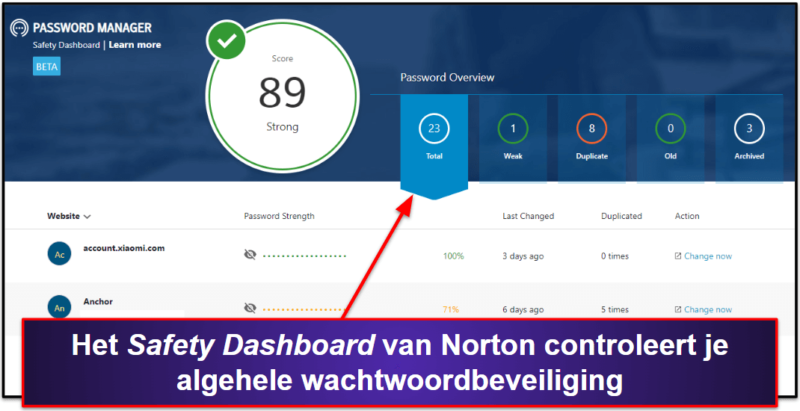
Norton Password Manager is ook een van de weinige gratis producten die onbeperkte wachtwoordopslag op een onbeperkt aantal apparaten biedt (Avira Password Manager is ook een goede antivirus-gebundelde wachtwoordmanager die geen wachtwoord- of apparaatbeperkingen heeft). Norton Password Manager mist echter veel beveiligingsfuncties die concurrenten als Dashlane of 1Password wel bieden. De wachtwoordmanager biedt geen opties voor accountherstel, het delen van wachtwoorden of een ingebouwde authenticator. Bovendien zijn zowel Dashlane als 1Password uitgerust met unieke extra’s zoals een VPN en een reismodus.
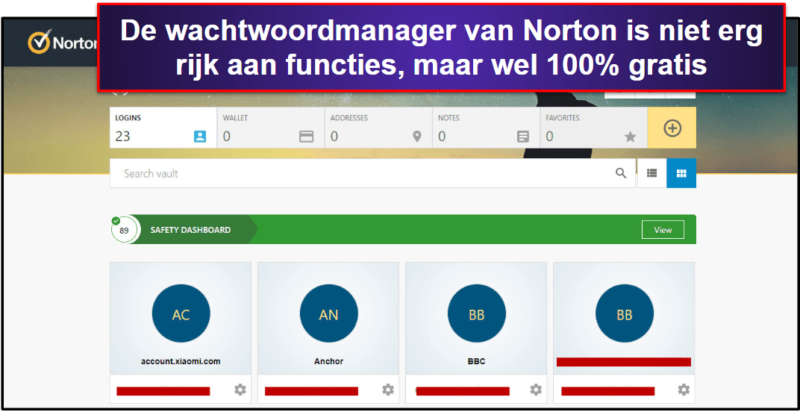
Aan de andere kant bieden Norton’s 360-abonnementen meer functies dan bijna elke concurrent. Voor de prijs van US$ 49,99 / jaar* biedt Norton 360 Deluxe een perfecte malware-detectie, plus extra’s zoals een VPN, ouderlijk toezicht, dark web monitoring en intuïtieve apps voor alle grote platforms. Norton 360 is onze best beoordeelde antivirus in 2024, dus als je op zoek bent naar een complete internetbeveiligingssuite die tevens een goede wachtwoordbeheerder biedt, is Norton de beste keuze. Als je al een goede antivirus hebt geïnstalleerd, kun je ook de browser-extensie en mobiele app van Norton Password Manager gratis downloaden.
Misschien vind je het ook interessant te weten dat de app van Norton Password Manager in het Nederlands kan worden weergegeven.
Conclusie:
Norton Password Manager is een degelijke gratis wachtwoordmanager die is uitgerust met de beste internetbeveiligingssuite in de branche. Het is veilig en gemakkelijk te gebruiken, maar mist belangrijke functies zoals het delen van wachtwoorden en accountherstel. De antivirus-abonnementen van Norton bevatten echter alle internetbeveiligingsfuncties die je nodig hebt om je apparaat en gegevens veilig te houden, inclusief realtime bescherming tegen malware, webbeveiliging, een VPN, ouderlijk toezicht en nog veel meer. Norton Password Manager is ook beschikbaar als gratis download en alle Norton-aankopen worden ondersteund door een risicovrije 60-daagse geld-terug-garantie.
Lees de volledige Norton Password Manager-review >
Overzicht vergelijkingstabel van alle topproducten – 2024
Hoe werken wachtwoordmanagers?
Wachtwoordbeheerders slaan al je wachtwoorden op in een versleutelde kluis waar alleen jij toegang tot hebt. Ook vullen ze je gegevens automatisch in wanneer je inlogt op online accounts.
Om er zeker van te zijn dat je wachtwoordkluis 100% veilig is, versleutelen topkwaliteit wachtwoordbeheerders je wachtwoorden met 256-bits AES-encryptie. Dit is hetzelfde type codering dat banken en legers over de hele wereld gebruiken om hun gegevens te beveiligen. Ze zijn tevens gebouwd op basis van een zero-knowledge architectuur, wat betekent dat de enige manier om toegang te krijgen tot je wachtwoordkluis via een hoofdwachtwoord gaat dat alleen jij kent. Het hoofdwachtwoord is het enige wachtwoord dat je hoeft te onthouden.
Met behulp van een wachtwoordmanager kun je ook nieuwe, onbreekbare wachtwoorden genereren. Deze wachtwoorden kunnen hoofdletters, kleine letters, cijfers en symbolen bevatten. De meeste wachtwoordmanagers genereren wachtwoorden van meer dan 16 tekens, maar RoboForm en sommige anderen kunnen wachtwoorden van meer dan 500 tekens maken.
Naast het genereren, opslaan en automatisch invullen van wachtwoorden en andere informatie, bieden de beste wachtwoordbeheerders een breed scala aan extra beveiligingsfuncties, waaronder:
- Twee-factor authenticatie (2FA) – gebruikt een tweede verificatiemethode (naast het wachtwoord) om je identiteit te verifiëren.
- Wachtwoord beveiligingscontrole – analyseert alle wachtwoorden in je kluis en markeert zwakke, hergebruikte of gekraakte wachtwoorden.
- Controle op datalekken – controleert het dark web om na te gaan of een van je wachtwoorden betrokken is geweest bij een datalek.
- Wachtwoorden delen – hiermee kun je alle logins veilig delen met andere gebruikers en kun je toestemmingsniveaus instellen.
- Toegang in noodgevallen – hiermee kun je een contactpersoon in noodgevallen instellen die toegang heeft tot je wachtwoordkluis voor het geval jij dat niet kunt.
Sommige wachtwoordmanagers gaan nog een stap verder en bieden extra’s zoals verborgen kluizen, privacykaarten, een VPN (Virtueel Privé Netwerk) of bladwijzeropslag. 1Password heeft een reismodus waarmee je bepaalde wachtwoorden kunt verbergen als je de grens over gaat, evenals virtuele betaalkaarten waarmee je je werkelijke kaartnummer kunt verbergen wanneer je online aankopen doet. Dashlane is het enige merk op deze lijst met een VPN, dat je browseverkeer versleutelt en al je online activiteiten privé houdt, en RoboForm is een van de zeldzame wachtwoordmanagers waarmee je bladwijzers veilig kunt opslaan en synchroniseren.
Alle wachtwoordmanagers op deze lijst bieden ook onbeperkte apparaatsynchronisatie, wat betekent dat je ze op alle apparaten, besturingssystemen en browsers kunt gebruiken. En veel bieden ook goede gezinsabonnementen met gebruiksvriendelijke dashboards voor gezinsbeheer. De meeste wachtwoordmanagers ondersteunen maximaal zes gebruikers, maar met 1Password kun je een onbeperkt aantal gebruikers toevoegen voor een kleine meerprijs per gebruiker.
Hoe je de beste wachtwoordmanager kiest in 2024
- Controleer op geavanceerde wachtwoordkluis beveiligingsfuncties. . De beste wachtwoordmanagers in de branche maken gebruik van 256-bit AES-versleuteling, hebben zero-knowledge-protocollen, bieden twee-factorauthenticatie (2FA) of multi-factorauthenticatie (MFA) en zijn uitgerust met extra veiligheidsfuncties voor het garanderen van 100% veilig wachtwoordbeheer.
- Zorg ervoor dat de wachtwoordmanager essentiële functies bevat . Alle merken die ik aanbeveel, kunnen naadloos inloggegevens en andere gevoelige data genereren, opslaan en invullen. 1Password en Dashlane blinken uit in deze basisfuncties voor wachtwoordbeheer en RoboForm heeft de meest geavanceerde formulierinvuller in de branche.
- Let op extra functies. Wachtwoordmanagers bevatten veel verschillende functies, maar het probleem is dat sommige functies slechts flitsende add-ons zijn die geen echte waarde bieden. Maar alle wachtwoordmanagers op deze lijst bieden handige functies, die precies werken zoals beloofd – inclusief het delen van wachtwoorden, wachtwoordbeveiligingscontrole en dark webmonitoring. Sommige van mijn topkeuzes hebben ook unieke functies – 1Password heeft bijvoorbeeld een reismodus waarmee je gevoelige gegevens kunt verbergen bij het passeren van landsgrenzen en Dashlane heeft een VPN (Virtueel Privé Netwerk).
- Zorg ervoor dat de wachtwoordmanager gebruiksvriendelijke apps heeft. Een wachtwoordmanager zou handig moeten zijn, dus als de desktop- en mobiele apps niet gemakkelijk te gebruiken zijn, is het niet goed. Alle wachtwoordmanagers op deze lijst zijn eenvoudig te begrijpen, te openen en te gebruiken, zelfs voor beginnende en niet-technische gebruikers.
- Kijk of de wachtwoordmanager ondersteuning voor meerdere platforms biedt. Om een wachtwoordmanager op al je apparaten te kunnen gebruiken, moet deze dekking bieden voor alle populaire besturingssystemen en alle grote browsers. De wachtwoordmanagers op deze lijst bieden desktop- of webgebaseerde apps, mobiele apps en browserextensies voor Chrome, Firefox en andere browsersbrowsers.
- Kies een wachtwoordmanager die goede opties voor klantenondersteuning biedt. De beste wachtwoordmanagers bieden een breed scala aan kanalen voor klantenondersteuning, waaronder e-mail, telefoon en/of live chat. Mijn topkeuzes hebben ook uitstekende kennisbanken, ondersteuningsartikelen en veelgestelde vragen.
- Beoordeel de prijsopties. Een goede wachtwoordmanager moet veilig wachtwoordbeheer bieden tegen een redelijke prijs. De merken die ik hier aanbeveel, waaronder 1Password , Dashlane en RoboForm, zijn allemaal redelijk geprijsd en hebben risicovrije proefversies of geld-terug-garanties (of beide).
Hoe kies je de beste wachtwoordmanager voor jouw besturingssysteem in 2024
Alle wachtwoordbeheerders op deze lijst zijn veilig en bieden een groot aantal extra functies, maar ze werken niet allemaal goed met alle besturingssystemen. Een wachtwoordbeheerder die goed werkt op Windows kan wat beperkt zijn op macOS of kan minder goede mobiele apps hebben.
Ik kan gerust zeggen dat 1Password de beste algehele wachtwoordmanager is voor alle besturingssystemen. Naast een breed scala aan uitstekende beveiligingsfuncties en handige tools voor wachtwoordbeheer, biedt 1Password ook gebruiksvriendelijke en intuïtieve apps voor Windows, Android, macOS, iOS, Linux en Chrome OS, evenals browserextensies voor Chrome, Firefox, Edge, Safari, Opera en Brave. Met dit in gedachten, kun je ook een kijkje nemen in al onze samengestelde lijsten met de beste wachtwoordmanagers voor verschillende besturingssystemen en apparaten hieronder:
- Beste wachtwoordbeheerders voor Windows. Wij bevelen 1Password aan als onze beste wachtwoordbeheerder voor Windows 8, 10 en 11.
- Beste wachtwoordbeheerders voor Mac. Apps voor het beheren van wachtwoorden voor de Mac beschikken meestal over dezelfde functies als die voor Windows, dus er zijn niet al te veel verschillen in onze rangschikking. Onze topkeuzes voor macOS zijn 1Password en Dashlane.
- Beste wachtwoordbeheerders voor Android. Sommige Android-apps voor het beheren van wachtwoorden bieden minder functies en zijn niet zo intuïtief als Windows- of Mac-apps. Er zijn echter nog veel Android-apps die veilig, rijk aan functies en zeer gemakkelijk te gebruiken zijn. Wij bevelen 1Password en Dashlane aan als de beste wachtwoordbeheerders voor Android.
- Beste wachtwoordbeheerders voor iOS. Hoewel iOS-apps voor het beheren van wachtwoorden veel van dezelfde functies bieden als Android-apps, zijn er toch een paar opvallende verschillen. Sommige apps zijn bijvoorbeeld meer gestroomlijnd voor iOS en integreren beter met het biometrische verificatiesysteem van iOS. Onze nummer één wachtwoordbeheerder voor iOS is: 1Password.
Kunnen wachtwoordbeheerders worden gehackt?
Slechts enkele slecht ontworpen wachtwoordbeheerders zijn te hacken. Meestal is dit omdat ze niet hetzelfde niveau van versleuteling of beveiligingsmaatregelen gebruiken als de beste wachtwoordbeheerders.
De beste wachtwoordmanagers gebruiken ongelooflijk geavanceerde beveiligingsmaatregelen om ervoor te zorgen dat alle gebruikersgegevens veilig zijn, inclusief AES 256-bits versleuteling en zero-knowledge-architectuur. Zelfs als een gerenommeerde wachtwoordmanager vandaag zou worden gehackt, zouden de hackers geen gestolen wachtwoorden kunnen lezen dankzij de hoogwaardige versleuteling.
Sommige top wachtwoordmanagers hebben echter te maken gehad met pogingen tot hacking. LastPass had in 2015 en 2022 bijvoorbeeld te maken met meerdere hackpogingen, maar het bedrijf stelt dat het geen bewijs heeft gevonden dat hackers toegang hadden tot gebruikersaccounts of kluizen. Beveiligingsonderzoekers vonden in 2019 ook verschillende kwetsbaarheden met de browserextensie van LastPass. De kwetsbaarheden werden echter snel opgelost.
Ondanks het hoge beveiligingsniveau dat door de beste wachtwoordmanagers wordt gebruikt, is het belangrijk om voorzorgsmaatregelen te nemen om ervoor te zorgen dat hackers je wachtwoorden niet gemakkelijk kunnen stelen en toegang krijgen tot je kluis, zoals:
- Het maken van een complex hoofdwachtwoord.
- Het hoofdwachtwoord veilig bewaren en niet met anderen delen.
- Instellen van multifactorauthenticatie (MFA).
- Gebruik maken van bescherming tegen phishing.
- Het installeren van een antivirus om ervoor te zorgen dat malware je activiteiten niet kan bespioneren.
Zolang je een gerenommeerde wachtwoordmanager gebruikt met hoge beveiligingsstandaarden gebruikt, die ervoor zorgt dat je hoofdwachtwoord goed is beveiligt en gebruikmaakt van extra beveiligingsmaatregelen zoals multi-factorauthenticatie, zouden je inloggegevens en andere gevoelige gegevens in je wachtwoordkluis veilig moeten zijn voor hackers.
Standalone wachtwoordbeheerders vs. wachtwoordbeheerders voor webbrowsers
Standalone wachtwoordmanagers bieden veel meer dan de meeste ingebouwde wachtwoordmanagers voor webbrowsers. Wachtwoordmanagers voor webbrowsers zijn echter nog steeds nuttig. Ze zijn handig, omdat je geen extensies van derden hoeft te installeren, je wachtwoorden en betaalkaartgegevens automatisch worden opgeslagen en hun automatische invulmogelijkheden meestal heel goed zijn.
Wachtwoordmanagers voor webbrowsers bieden echter niet hetzelfde functionaliteitsniveau als standalone wachtwoordmanagers zoals 1Password en Dashlane, die een breed scala aan extra functies bevatten bovenop de gebruikelijke mogelijkheden voor automatisch invullen en automatisch opslaan.
Bijvoorbeeld, veel top wachtwoordbeheerders bieden extra functies zoals:
- Live dark web monitoring.
- Waarschuwingen bij kwetsbare wachtwoorden.
- Privacykaarten om je echte betaalkaartgegevens te verbergen.
- Cross-platform compatibiliteit.
- Geavanceerde opties voor multifactorauthenticatie.
- Veilig wachtwoorden delen.
- En meer…
Wachtwoordbeheerders voor webbrowsers zijn in vergelijking erg beperkt en bieden niet zoveel mogelijkheden. Bovendien missen webbrowsers ook extra beveiligingsfuncties zoals multifactorauthenticatie (die ik tegenwoordig als essentieel beschouw) om je opgeslagen wachtwoord veel veiliger te maken. Om deze reden acht ik het voor webbrowsers vrijwel onmogelijk om te concurreren met speciale wachtwoordbeheerders.
Wachtwoordmanagers voor individuen versus wachtwoordmanagers voor bedrijven: wat is het verschil?
Zowel persoonlijke als zakelijke wachtwoordmanagers hebben hetzelfde doel: je helpen veilig en gemakkelijk wachtwoorden en andere gevoelige gegevens, zoals adressen, telefoonnummers, creditcardgegevens en meer te maken, op te slaan en in te vullen.
Elke goede wachtwoordmanager moet beveiligingsfuncties hebben die voldoen aan de branchestandaard, zoals 256-bits AES-versleuteling, zero-knowledge-architectuur en twee-factorauthenticatie (2FA), evenals basisfuncties voor wachtwoordbeheer, zoals een wachtwoordgenerator, automatisch opslaan en automatisch aanvullen, en synchronisatie met meerdere apparaten, maar er zijn enkele verschillen tussen persoonlijke en zakelijke oplossingen.
Zakelijke oplossingen moeten een gemakkelijke manier bieden om wachtwoorden voor een groep werknemers te beheren. Om te beginnen moeten zakelijke wachtwoordbeheerders een eenvoudige onboarding bieden, zodat ze gemakkelijk in de bestaande computersystemen van een bedrijf kunnen worden geïntegreerd. Ook dienen ze intuïtieve beheerders- en werknemersdashboards te bieden, zodat het voor iedereen binnen het bedrijf heel gemakkelijk is om alle functies te begrijpen en te gebruiken. Bedrijfsoplossingen moeten ook een gemakkelijke offboarding bieden.
Ten tweede moeten zakelijke wachtwoordmanagers het veilig delen van wachtwoorden met verschillende machtigingsniveaus mogelijk maken. Met topmerken zoals 1Password kun je kluizen maken en kiezen welke teamleden toegang hebben tot welke kluis. Dit is erg handig voor grotere bedrijven met veel teams en afdelingen. Met Dashlane kunnen beheerders specifieke wachtwoorden delen met specifieke teamleden (en ook op elk moment de toegang tot een wachtwoord intrekken).
Tot slot moeten zakelijke wachtwoordbeheerders ook geavanceerde beveiligingsfuncties en een beveiligingsbeleid bieden, zoals het instellen van verplichte 2FA voor werknemers, het monitoren van werknemersaccounts en -activiteit, en het kiezen van specifieke inlogvereisten (bijvoorbeeld, met LastPass kun je een geofence rond het kantoor maken, zodat werknemers niet op hun werkaccounts kunnen inloggen nadat ze het kantoor hebben verlaten).
Je kunt hier meer lezen over de beste wachtwoordbeheerders voor bedrijven van elke omvang.
Topmerken die de lijst niet gehaald hebben
- TrueKey. Hoewel TrueKey eigendom is van cybersecurity-gigant McAfee, mist het veel van de functies die de andere merken op deze lijst wel bieden, zoals het auditen van de wachtwoordbeveiligingscontrole en het delen van wachtwoorden. TrueKey is niet alleen een vrij basale wachtwoordmanager, maar was tijdens mijn tests ook behoorlijk buggy.
- ZohoVault. Zoho Vault is een degelijke zakelijke wachtwoordmanager met goede beveiliging en goede functies voor wachtwoordbeheer voor teams. Omdat het echter voor zakelijke doeleinden is gemaakt, is het niet geschikt voor individueel en/of gezinsgebruik.
- LogMeOnce. LogMeOnce heeft verschillende functies, maar de interface is onoverzichtelijk en minder intuïtief in vergelijking met andere wachtwoordmanagers. Ook de aanwezigheid van advertenties in de gratis versie is vervelend.
- Enpass. Enpass is een volledig offline wachtwoordmanager waarmee je een onbeperkt aantal wachtwoordkluizen kunt aanmaken. Het mist echter 2FA en versleutelt gedeelde wachtwoorden niet standaard – wat behoorlijk vervelend is.
- KeePass. KeePass is een open-source wachtwoordmanager die helemaal gratis is, maar het mist veel essentiële functies zoals automatisch opslaan, kluiscontrole en wachtwoorden delen.
- mSecure. mSecure is gebruiksvriendelijk met een sterke wachtwoordgenerator en mogelijkheden voor automatisch invullen. De wachtwoordmanager mist echter geavanceerde beveiligingsfuncties zoals 2FA en het veilig delen van wachtwoorden, wat de meeste wachtwoordmanagers van het hoogste niveau wel bieden.
Veelgestelde vragen
Is het veilig om al mijn wachtwoorden toe te vertrouwen aan een wachtwoordmanager?
Ja – alle wachtwoordmanagers op deze lijst gebruiken 256-bits AES- of XChaCha20-versleuteling, waardoor alle wachtwoorden en andere informatie in je wachtwoordkluis onleesbaar zijn zonder je encryptiesleutel (je hoofdwachtwoord). Ze hebben ook een zero-knowledge beveiligingsbeleid, dat ervoor zorgt dat niemand (zelfs niet de ontwikkelaars van de wachtwoordmanager) toegang heeft tot je wachtwoorden en deze kan decoderen.
Veel van de merken die ik aanbeveel, zoals 1Password hebben ook tweefactorauthenticatie (2FA), wat een extra beveiligingslaag is die wordt gebruikt om je identiteit te bevestigen (je moet bijvoorbeeld een tijdgevoelige code invoeren). 2FA kan worden gebruikt om zowel je wachtwoordkluis als je logins te beveiligen.
Kan mijn wachtwoordmanager worden gehackt?
Dat is ZEER onwaarschijnlijk. Alle wachtwoordmanagers op deze lijst gebruiken de ongelooflijk sterke 256-bits AES-versleuteling methode of een gelijkwaardige coderingsmethode, dus een hacker zou een buitengewoon krachtige supercomputer nodig hebben om je gegevens te stelen. En zelfs dan zouden ze waarschijnlijk nog steeds geen toegang hebben tot je informatie, alleen wat willekeurige gegevens.
Desondanks was LastPass eind 2022 het slachtoffer van een groot datalek, waarbij klantgegevens werden blootgelegd. Hoewel hackers de hoofdwachtwoorden van klanten moeten bemachtigen om toegang te krijgen tot deze gegevens, is het een belangrijke herinnering om ervoor te zorgen dat je hoofdwachtwoord sterk en uniek is en dat je het regelmatig wijzigt.
Als je hoofdwachtwoord zwak is en makkelijk geraden kan worden en je geen tweefactorauthenticatie (2FA) instelt, dan omzeil je het doel van een wachtwoordmanager. In dat geval, ja, dan kan er ingebroken worden in je wachtwoordmanager (wat niet per se “gehackt” is). Maar als je een veilige wachtwoordgenerator gebruikt, je hoofdwachtwoord elke 6 maanden vervangt en 2FA gebruikt, is het zeer onwaarschijnlijk dat het ooit zal gebeuren.
Hoe stel ik een wachtwoordmanager in?
Een wachtwoordmanager instellen kan in een paar eenvoudige stappen. En dit is hoe:
- Kies een wachtwoordmanager – Neem een wachtwoordmanager die past bij je behoeften. Ze hebben allemaal hun eigen voor- en nadelen, dus bekijk zeker hun functies en prijzen in onze vergelijkingstabel hierboven.
- Installeer de applicatie en webextensies – De meeste wachtwoordmanagers hebben applicaties en webextensies voor verschillende platforms. Download en installeer de juiste app op je apparaat.
- Maak een hoofdwachtwoord aan – Dit is de belangrijkste stap. Je hoofdwachtwoord is als de sleutel van je kluis. Maak het sterk en uniek, maar ook iets dat je je kunt herinneren. Je kunt onze gratis online wachtwoordgenerator gebruiken als je geen ideeën hebt.
- Wachtwoorden toevoegen – Begin met het toevoegen van je accounts aan de wachtwoordmanager. Sommige wachtwoordmanagers hebben functies om wachtwoorden direct vanuit je webbrowser te importeren.
- Gebruik je wachtwoordmanager – Eenmaal geïnstalleerd, kun je je wachtwoordmanager gebruiken. Het kan je wachtwoorden van websites opslaan en automatisch invullen en unieke, sterke wachtwoorden genereren wanneer je nieuwe accounts aanmaakt.
Zijn alle wachtwoordmanagers hetzelfde?
Veel van de beste wachtwoordmanagers bieden vergelijkbare functies aan – wachtwoorden veilig opslaan en bewaren, nieuwe wachtwoorden genereren en synchroniseren met meerdere apparaten. Maar er zijn veel dingen die hen van elkaar onderscheiden. Gebruiksgemak, methode van versleuteling, opties voor multifactorauthenticatie, browserextensies, desktop-/mobiele apps en algemene waarde kunnen sterk variëren tussen de verschillende wachtwoordmanagers.
Zo heeft 1Password bijvoorbeeld een heleboel beveiligingsfuncties, intuïtieve apps voor alle platforms en apparaten, en voordelige abonnementen voor zowel individuen als gezinnen, terwijl Dashlane uitstekende beveiliging, gebruiksvriendelijke integratie tussen apparaten en zelfs een VPN heeft.
Wat zijn wachtwoordloze opties?
Wachtwoordloze opties zijn verificatiemethoden waarbij je geen traditioneel wachtwoord hoeft in te voeren. In plaats van te vertrouwen op iets dat je weet (zoals een wachtwoord), vertrouwt wachtwoordloze authenticatie vaak op iets dat je hebt of iets dat je bent. Dit kan het authenticatieproces gemakkelijker en in veel gevallen veiliger maken. Enkele veelgebruikte wachtwoordloze methoden zijn biometrie (vingerafdruk of gezichtsscan), beveiligingstokens (zoals een USB-sleutel), sms- of e-mailcodes en mobiele pushmeldingen.
Veel wachtwoordmanagers (zoals 1Password) implementeren ook passkey ondersteuning. Passkeys worden steeds populairder omdat ze het risico op datalekken of zwakke wachtwoorden elimineren en de gebruikerservaring verbeteren (geen vergeten wachtwoorden meer!).
Wat als ik mijn hoofdwachtwoord vergeet?
Je hoofdwachtwoord vergeten kan problemen veroorzaken. Vergeet niet dat je hoofdwachtwoord de sleutel is tot je digitale kluis en om veiligheidsredenen hebben de meeste wachtwoordmanagers geen manier om het op te vragen of te resetten. Sommige van de beste wachtwoordmanagers bevatten opties voor accountherstel zoals:
- Wachtwoord hints – Wanneer je je hoofdwachtwoord aanmaakt, wordt je gevraagd om een hint in te stellen die je geheugen opfrist zonder je wachtwoord te verklappen.
- Contactpersoon in noodgevallen – Bij sommige wachtwoordmanagers, zoals NordPass, kun je een contactpersoon voor noodgevallen instellen die in extreme omstandigheden toegang heeft tot je account. Dit kan worden gebruikt als een vorm van accountherstel en de persoon moet iemand zijn die je volledig vertrouwt.
- Tweefactorauthenticatie – Sommige diensten bieden tweefactorauthenticatie (2FA). Dit voegt een extra beveiligingslaag toe en kan ook helpen om je account te herstellen als je geen toegang hebt.
- Herstelsleutel – Bepaalde wachtwoordmanagers, zoals 1Password geven je een unieke herstelsleutel wanneer je je aanmeldt. Bewaar deze ergens veilig.
Maar simpel gezegd, probeer je hoofdwachtwoord niet te vergeten. Als dat het geval is, kunnen deze herstelopties redding bieden – maar vergeet niet dat niet alle wachtwoordmanagers accountherstelopties aanbieden, dus dit is iets om te controleren voordat je een wachtwoordmanager kiest.
Heb ik echt een wachtwoordmanager nodig?
Waarschijnlijk wel. Als je meerdere online accounts hebt, onthoud je waarschijnlijk niet al je wachtwoorden, tenzij ze heel eenvoudig zijn of je maar één wachtwoord hebt en dat voor elk account gebruikt. Beide situaties maken je accounts extreem kwetsbaar voor inbraken, dus je hebt waarschijnlijk iets nodig dat al je online logins kan opslaan en onthouden.
Wachtwoordmanagers hebben veel voordelen:
- Wachtwoorden genereren – Als je net als ik bent, heb je bijna 100 unieke logins. Elk van deze wachtwoorden moet uniek zijn, zonder gelijkaardige sleutelwoorden of patronen. Een wachtwoordmanager in combinatie met een wachtwoordgenerator kan de cyberbeveiliging in een paar seconden verbeteren — de wachtwoordgenerator van RoboForm kan wachtwoorden maken die tot 512 tekens lang zijn!
- Gemak – Nadat ik ontelbare uren van mijn leven besteed had aan het vergeten, proberen te onthouden en opnieuw instellen van mijn wachtwoorden, was het gebruik van een wachtwoordmanager een echte tijdsbesparing.
- Beveiliging – Wachtwoordmanagers voorkomen dat keyloggers en schermloggers je wachtwoorden op het scherm zien. De meeste wachtwoordmanagers bieden ook het veilig delen van gegevens tussen gebruikers aan. Sommige monitoren zelfs het dark web op beveiligingsinbreuken, zoals de Watchtower van 1Password.
Kunnen de bedrijven die de wachtwoordmanagers aanbieden mijn wachtwoorden zien?
Alle top wachtwoordmanagers hebben een zero-knowledge protocol. Dit betekent dat je gegevens worden versleuteld voordat ze worden opgeslagen op de servers van het bedrijf – het is letterlijk onmogelijk voor het bedrijf achter de wachtwoordbeheerder om je wachtwoorden te lezen.
Veel wachtwoordmanagers bieden lokale gegevensopslag aan, wat goed is als je het bedrijf dat de wachtwoorden beheert nog steeds niet vertrouwt. In principe verlaten wachtwoorden nooit je apparaat – 1Password biedt bijvoorbeeld lokale wachtwoordopslag aan.
Traceren of verkopen wachtwoordmanagers mijn informatie?
Neen. Het is niet mogelijk voor een wachtwoordmanager om je informatie te traceren of te verkopen als het een zero-knowledge architectuur heeft, wat de beste wachtwoordbeheerders, 1Password, hebben. Zero-knowledge architectuur betekent dat AL je wachtwoorden worden versleuteld voordat ze de bedrijfsservers bereiken. De top wachtwoordmanagers gebruiken 256-bit AES-versleuteling — dit is hetzelfde type codering dat banken en militaire instanties over de hele wereld gebruiken en dat nog NOOIT is gekraakt. De enige manier om alle versleutelde gebruikersgegevens te decoderen, is met behulp van een encryptiesleutel. In dit geval is dit je hoofdwachtwoord, waartoe alleen jij toegang hebt.
Wat zijn de nadelen van wachtwoordmanagers?
Het grootste nadeel van het gebruik van een wachtwoordbeheerder is dat het een SPOF (single point of failure) is. Dit betekent dat als iemand je hoofdwachtwoord te pakken krijgt, hij toegang heeft tot al je wachtwoorden en andere gevoelige gegevens die in de wachtwoordkluis zijn opgeslagen (zoals creditcardgegevens).
Daarom is het zo belangrijk om een sterk hoofdwachtwoord aan te maken. Maar naast het creëren van een complex en uniek hoofdwachtwoord, moet je er ook voor zorgen dat je tweefactorauthenticatie (2FA) inschakelt voor het inloggen op je wachtwoordkluis. 2FA maakt gebruik van een tweede authenticatiefactor om je identiteit te bevestigen, bijvoorbeeld een eenmalige toegangscode die naar je mobiele telefoon wordt gestuurd. Sommige wachtwoordmanagers, zoals 1Password, ondersteunen ook biometrische logins. Dit betekent dat je kunt inloggen op je wachtwoordkluis met een vingerafdruk of gezichtsherkenning.
Cloud vs. lokale wachtwoordopslag: wat is veiliger?
Lokale opslag is veiliger, maar het heeft ook zijn nadelen. Wanneer je je wachtwoorden lokaal synchroniseert, verlaten je gegevens nooit je apparaat – maar dit maakt het ook moeilijk (of op zijn minst onhandig) om je wachtwoorden te synchroniseren op al je apparaten. Topmerken zoals 1Password bieden gebruikers de optie om te kiezen of ze wachtwoorden lokaal of op hun servers willen opslaan.
Aan de andere kant, gebruiken cloud-gebaseerde wachtwoordmanagers zoals Dashlane zeer veilige servers om gecodeerde gebruikersgegevens op te slaan (de gegevens worden versleuteling volgens militaire normen, waar nog nooit inbreuk op is gedaan). En omdat de gebruikersgegevens online staan, in de cloud, synchroniseren deze wachtwoordmanagers automatisch al je wachtwoorden, zodat je eenvoudig en gemakkelijk toegang hebt tot je wachtwoordkluis op al je mobiele en desktopapparaten.
Waarom zou ik wachtwoorden niet in mijn browser opslaan?
Wachtwoorden opslaan in je browser is handig, maar het kan gevaarlijk zijn. Want iedereen die toegang krijgt tot je apparaat en webbrowser kan gemakkelijk je wachtwoorden achterhalen. Cybercriminelen kunnen op afstand toegang krijgen tot je apparaat via malware en andere soorten cyberaanvallen, en er bestaat ook het gevaar dat iemand je apparaat steelt.
Maar als je een wachtwoordmanager gebruikt zoals 1Password, worden al je wachtwoorden gecodeerd met 256-bit AES-versleuteling (hetzelfde type codering dat door banken en militaire instanties wordt gebruikt), en niemand heeft toegang tot je wachtwoorden zonder een hoofdwachtwoord. Alle top wachtwoordbeheerders hanteren een zero-knowledge beleid, wat betekent dat niemand – zelfs niet hun technische staf – je hoofdwachtwoord kent.
Als je bovendien een dedicated wachtwoordmanager gebruikt, kun je je wachtwoorden synchroniseren met alle browsers en besturingssystemen, zodat je al je wachtwoorden altijd bij de hand hebt. Daarnaast beschikken zelfstandige wachtwoordbeheerders over tal van extra functies die browser-gebaseerde wachtwoordbeheerders niet hebben, zoals het delen van wachtwoorden, het auditen van de wachtwoordbeveiliging, toezicht op gegevensinbreuken en toegang in noodgevallen.
Hoe maak je een goed hoofdwachtwoord aan?
Er zijn veel richtlijnen voor het maken van een sterk hoofdwachtwoord, zoals het gebruik van zowel hoofdletters als kleine letters, het gebruik van ten minste één cijfer en één symbool en het gebruik van minimaal 8-10 tekens. Maar ik raad je aan om in plaats daarvan een gedenkwaardige wachtwoordzin te maken. Wachtwoordzinnen zijn wachtwoorden die gemakkelijk te onthouden maar moeilijk te kraken zijn. Ze bestaan uit een reeks willekeurige woorden en tekens, maar in plaats van willekeurige woorden te kiezen die je misschien vergeet, kun je het beste een hoofdwachtwoord bedenken dat iets voor je betekent, zoals “mijnkatDoravindhaarnieuwekrabpaalleuk” of “mijnhockeyteamwonde1steprijsinApril19”.
Je kunt ook wachtwoordzinnen gebruiken voor sommige van je online accounts. Niet veel wachtwoordgenerators hebben de optie om wachtwoordzinnen te genereren, maar 1Password wel.
Belangrijk: Wanneer je een wachtwoordmanager gebruikt, is je hoofdwachtwoord het ENIGE wachtwoord dat je hoeft te onthouden. Het wordt gebruikt om alle wachtwoorden in je kluis te decoderen. En als je het verliest, kun je je kluis misschien niet meer herstellen.
Werken wachtwoordmanagers met apps?
Ja, een select aantal wachtwoordmanagers is ontworpen om met applicaties te werken, waardoor de opslag en het automatisch invullen van inloggegevens voor verschillende apps op je apparaat mogelijk is. Deze functie, die je kunt vinden bij wachtwoordmanagers zoals RoboForm en Sticky Password, stroomlijnt het inlogproces niet alleen op websites, maar ook op verschillende applicaties op je computer of mobiele apparaat, zoals Zoom, Spotify of iTunes.
Waar vind ik de wachtwoordmanager van Google Chrome?
Je krijgt toegang tot de ingebouwde wachtwoordmanager van Google Chrome door op je profielfoto in de rechterbovenhoek van de browser te klikken en vervolgens ‘Wachtwoorden’ te selecteren in het vervolgkeuzemenu. Hoewel het basismogelijkheden voor wachtwoordopslag en automatisch aanvullen biedt en 2FA ondersteunt via je Google-account, mist de wachtwoordmanager echter de geavanceerde beveiliging en veelzijdige 2FA-opties, die worden geboden door dedicated wachtwoordmanagers van derden. Overweeg 1Password of Dashlane voor een veiligere en veelzijdige oplossing voor wachtwoordbeheer. Beide bieden verbeterde beveiligingsmaatregelen, zoals geavanceerde twee-factorauthenticatie, veilig delen van wachtwoorden en controle van de wachtwoordbeveiliging.


